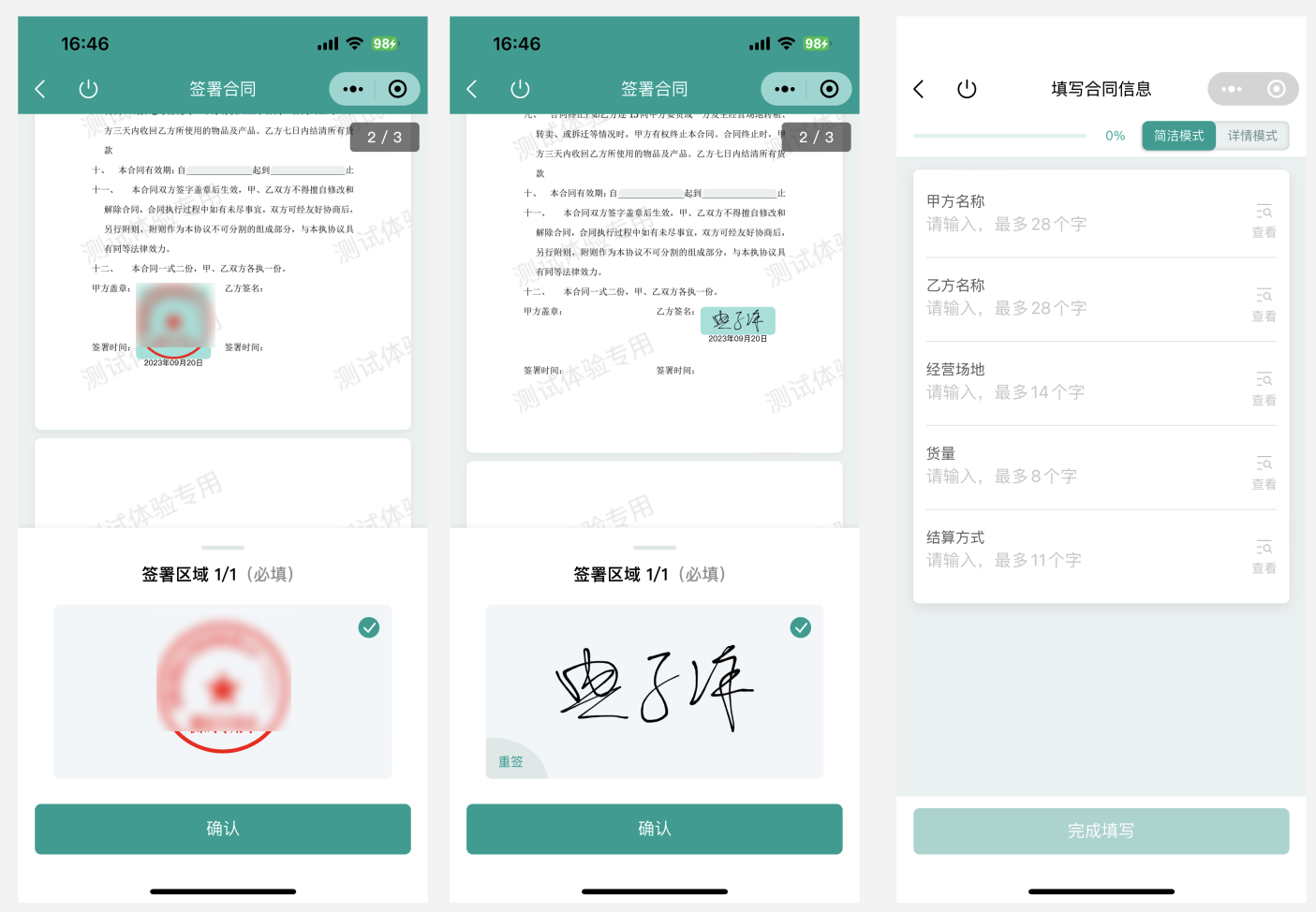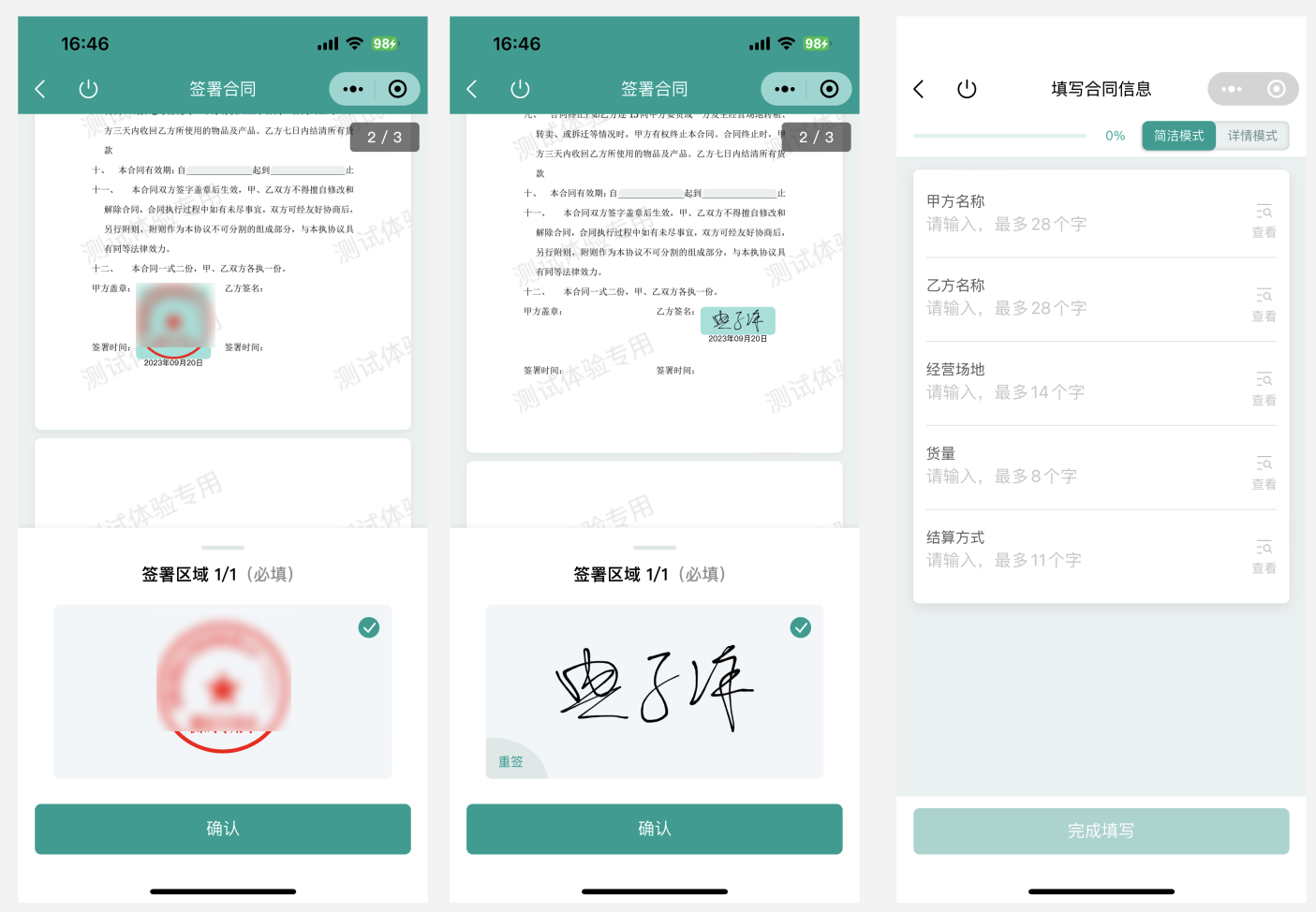模板管理
网页版
查看模板
单击模板进入模板中心,即可查看企业的模板列表,找到需要查看的模板,单击预览即可查看模板文件内容。
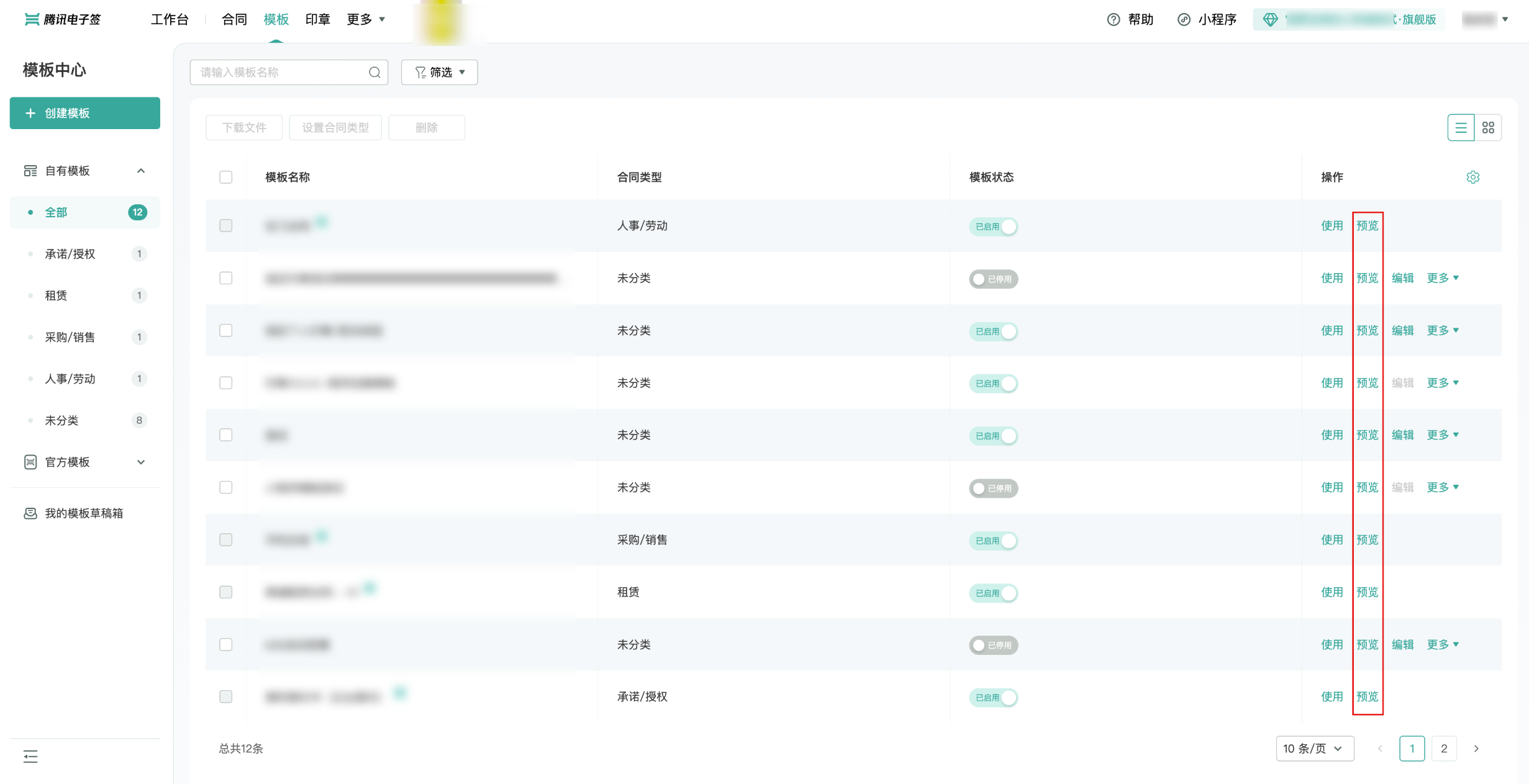
编辑模板
操作路径:在模板列表中,单击编辑即进入模板编辑流程。
修改范围:支持修改模板文件、模板填写/签署区、签署方等所有内容。
编辑后的影响:
编辑后不影响已经使用该模板发起的合同。
编辑后将覆盖原来的内容,且不可回退。


一码多签
支持通过合同模板生成签署码,一次发起可多人扫码签署合同,适用于批量入职、活动签到、协议签署(游戏内测保密协议、安全协议等)场景。
说明:
满足以下条件的模板支持创建签署二维码:
1. 签署对象:企业与个人(无序签署)、企业与个人(顺序签署&企业非首位)、 仅个人签署。
2. 发起方无需填写任何内容(即无发起方的填写控件)。
1. 操作路径:在模板列表中,选择更多,单击一码多签进入设置页面。
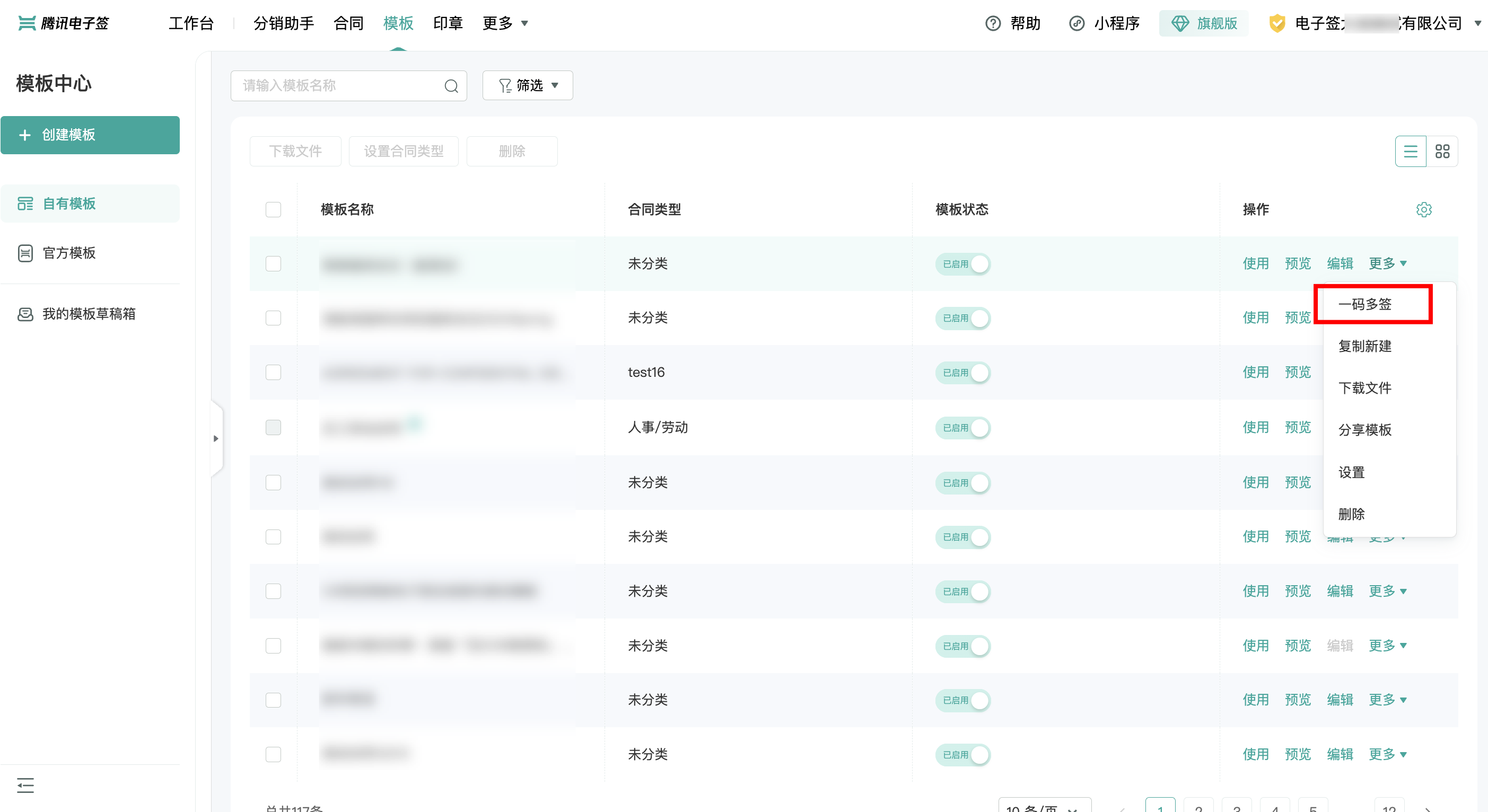
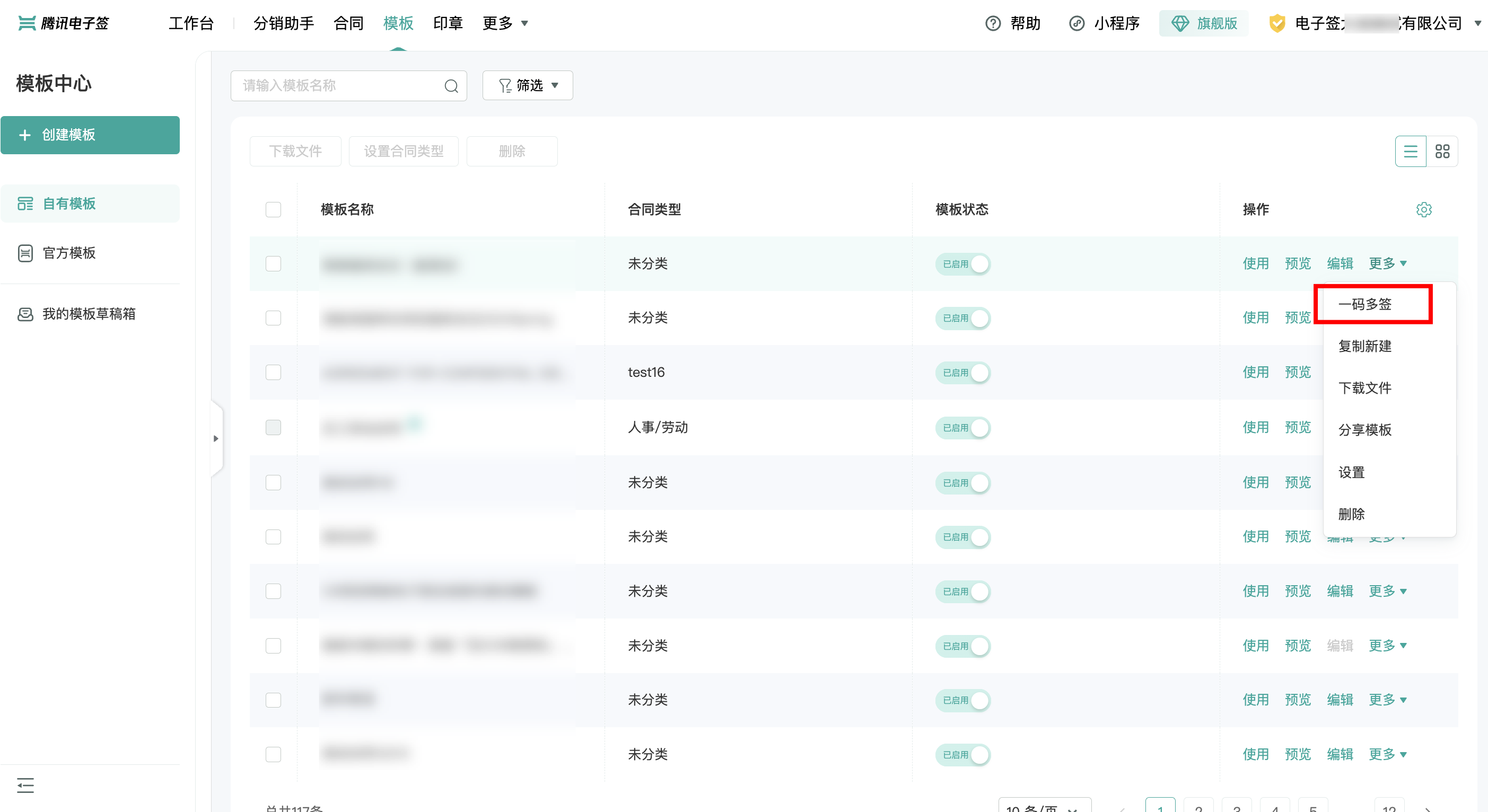
2. 设置签署码信息,设置完成后即可单击右下角确认创建。
签署码类型:
无名单签署码:即任何人扫码都可以签署合同
限制名单签署码:需要上传名单,只有在名单中才可以扫码签署合同。
个人签署限制:
可签署多份:同一人可以通过扫码签署多份合同。签署完成后再次扫码即另起一份合同进行签署。
仅可签署一份:同一人仅可通过扫码签署一份合同。签署完成后再次扫码将自动进入到已签署合同的合同封面页。
合同名称:指扫码人扫码发起并签署的合同的合同名称,也是该合同出现在发起方(您的企业)和签署方合同列表中的合同名称。默认合同名称为您选择的合同模板名称,支持自定义编辑。
附加签署人信息:考虑到会存在同一个签署码有多人扫码发起合同并签署的情况,为便于区分不同扫码人发起并签署的合同,您可以勾选附加签署人信息,则系统会将扫码人姓名和手机尾号后四位附加在填写框的合同名称后、成为最终的合同名称。
签署截止:扫码人扫码即为发起合同,此为发起合同到签署合同间的最长有效时间。超过时间未签署可以重新扫码另起一份合同进行签署,或发起方再发起一份合同等。
签署码截止:签署码有效期截止日期。
合同发起数量上限:默认为5份,可以根据需求自定义数量。
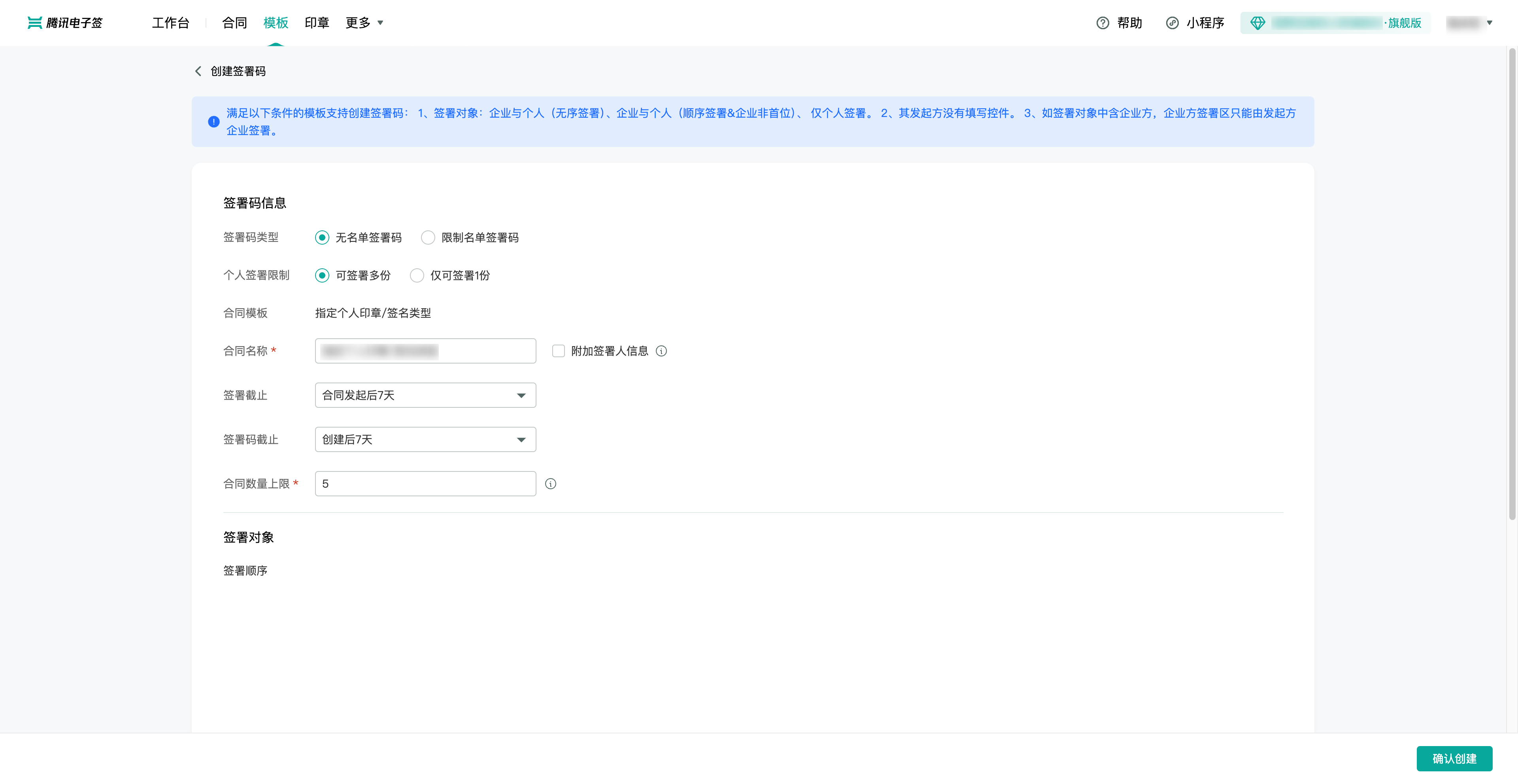
3. 获取签署码:签署码创建完成后可单击下载到本地后,将签署码发给不同的签署人,也可复制签署链接,将签署链接发送给签署方进行签署。
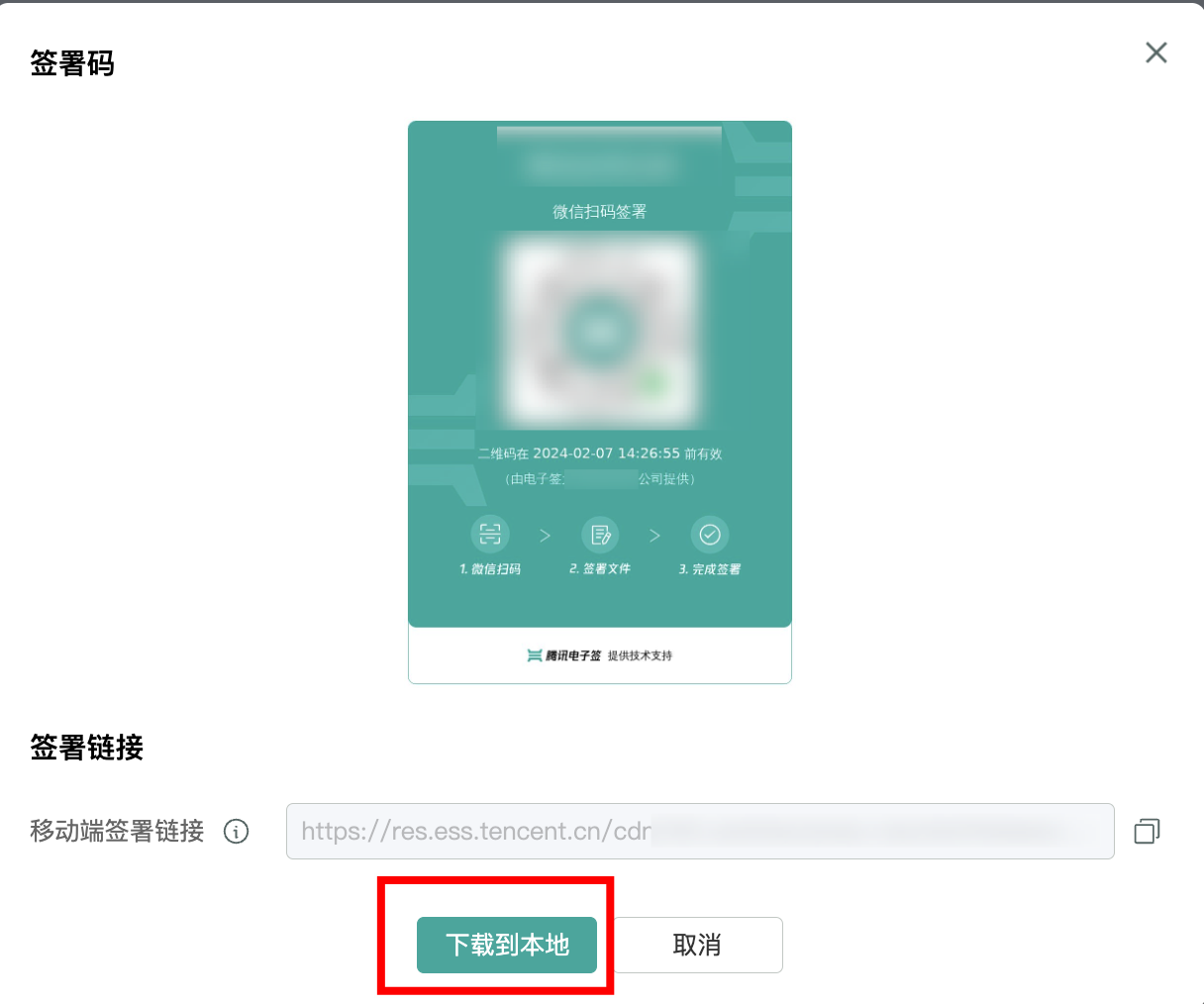
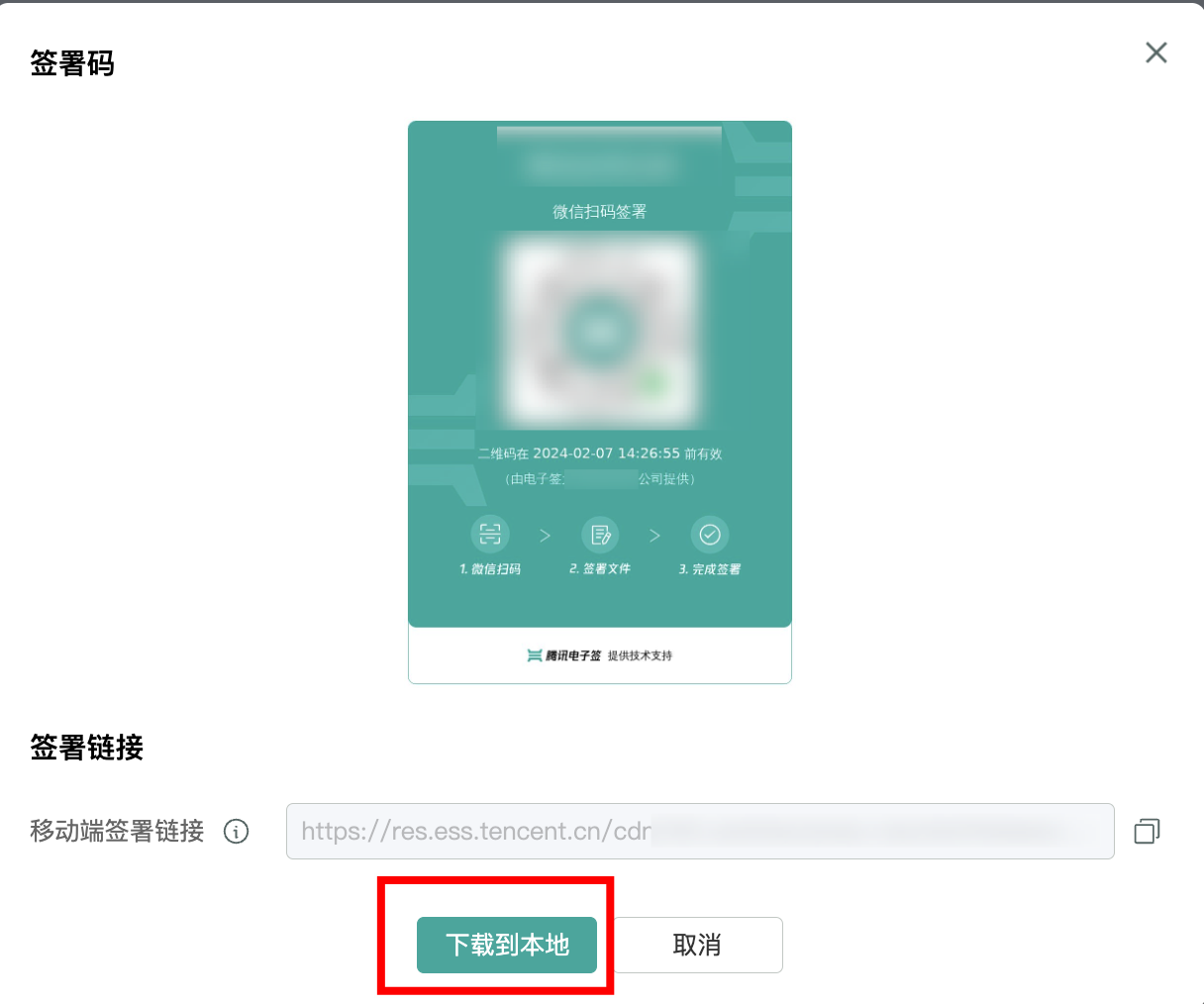
删除模板
在合同列表和预览合同的更多操作下拉列表中,可以操作删除模板。
模板删除后不影响使用该模板已经发起的合同。
模板删除后不可恢复。
操作路径:
方式一:进入模板列表,选择更多,单击删除即可删除模板。
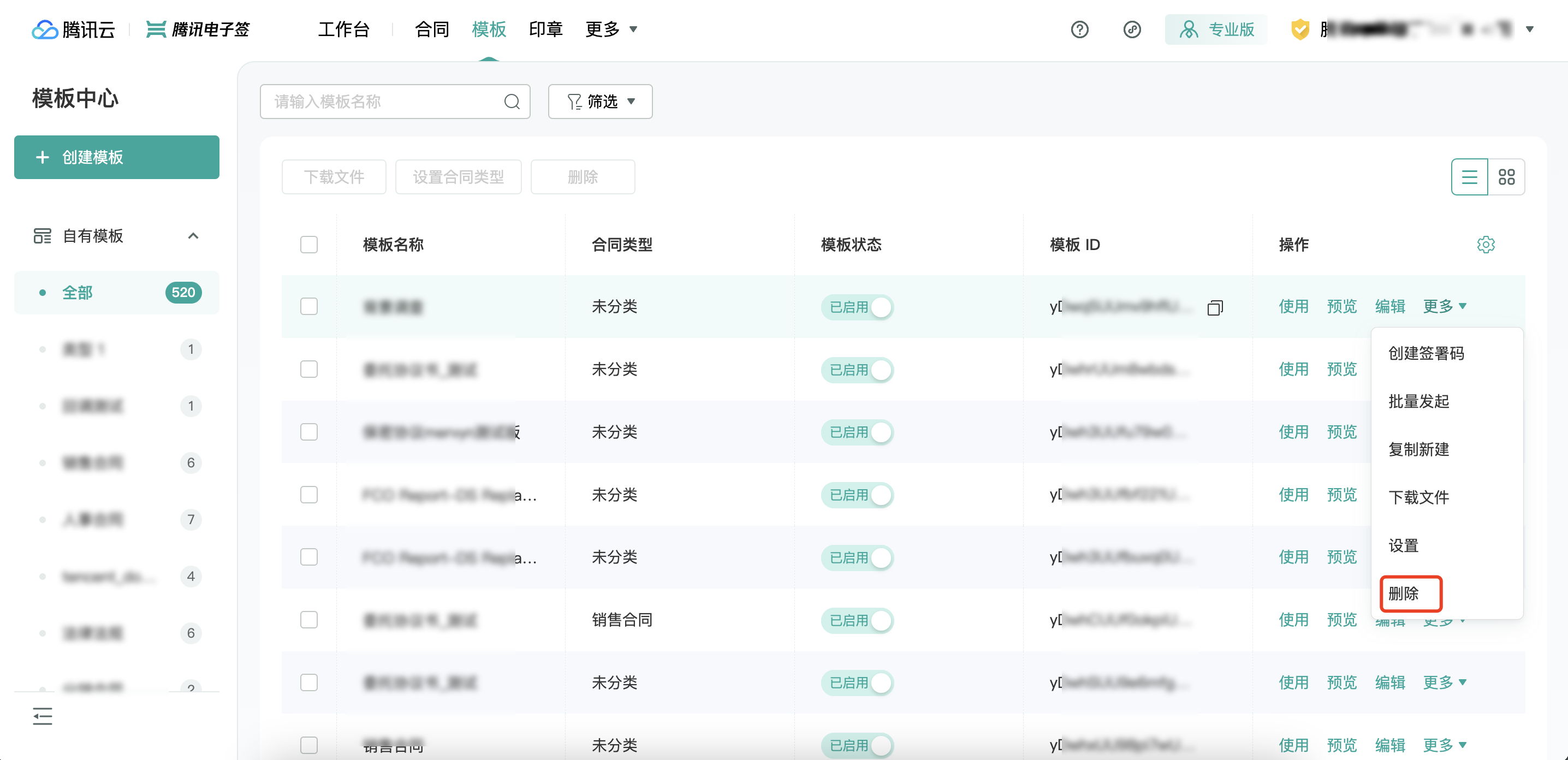
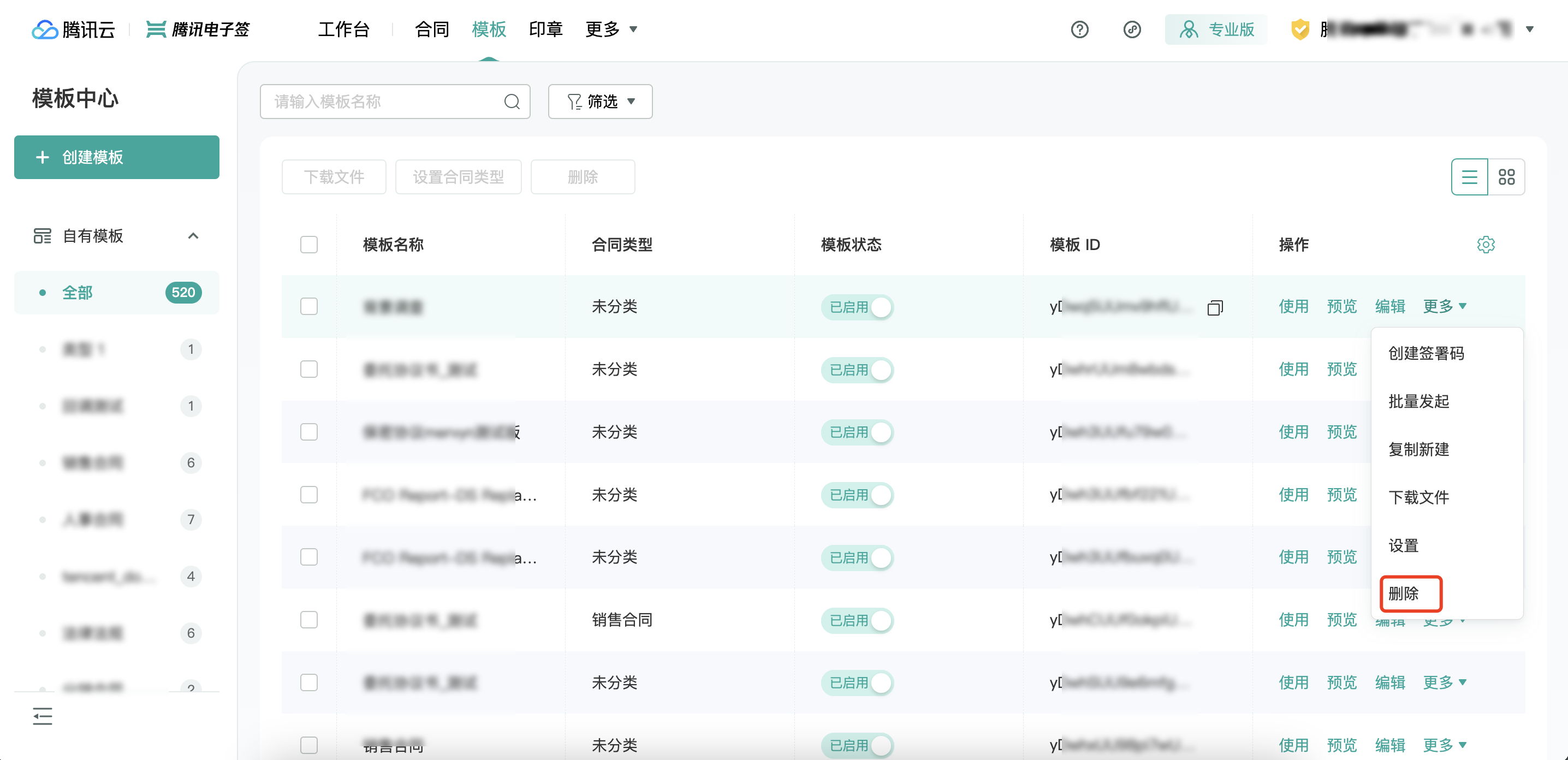
方式二:在模板列表中单击预览按钮,在预览页中选择更多,单击删除即可删除模板。
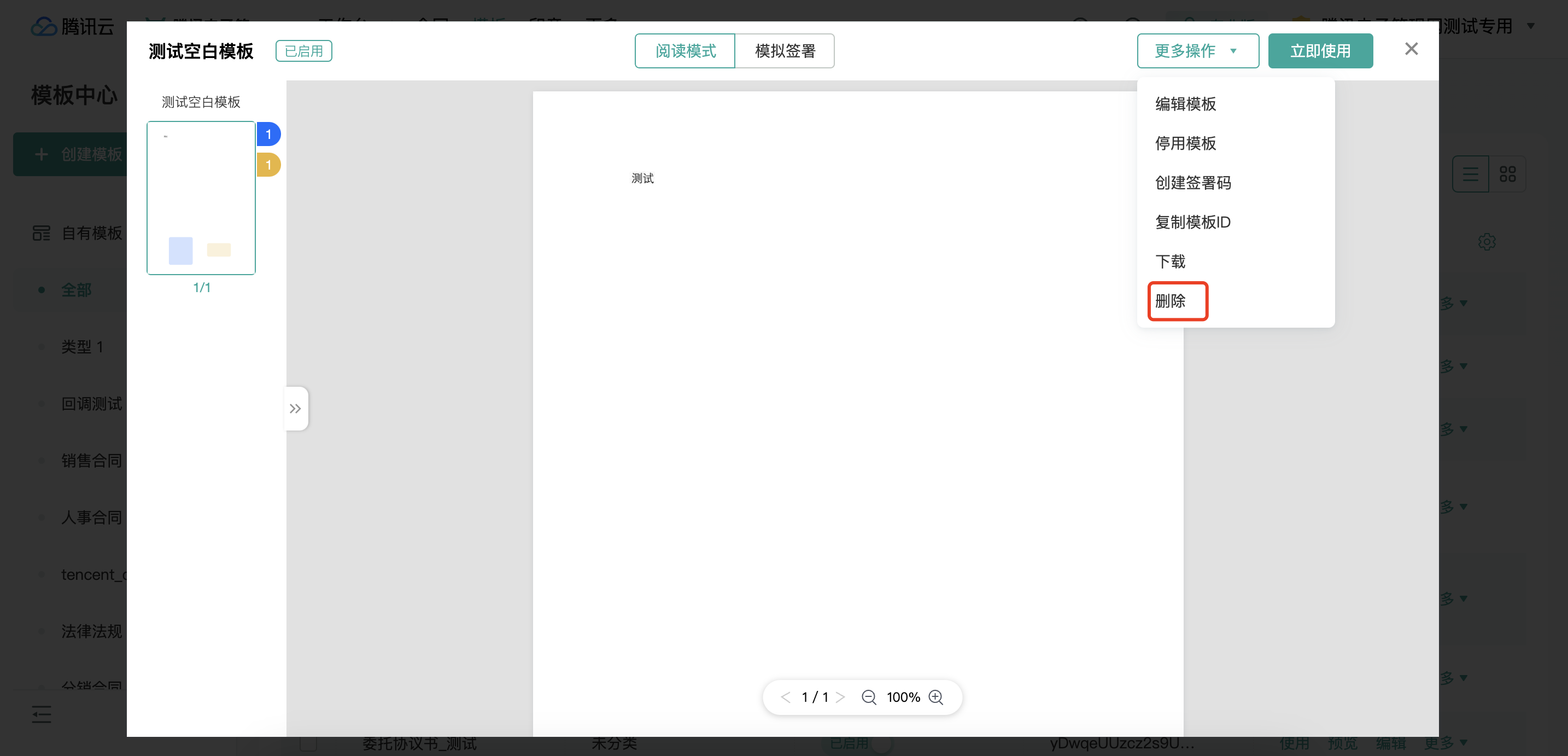
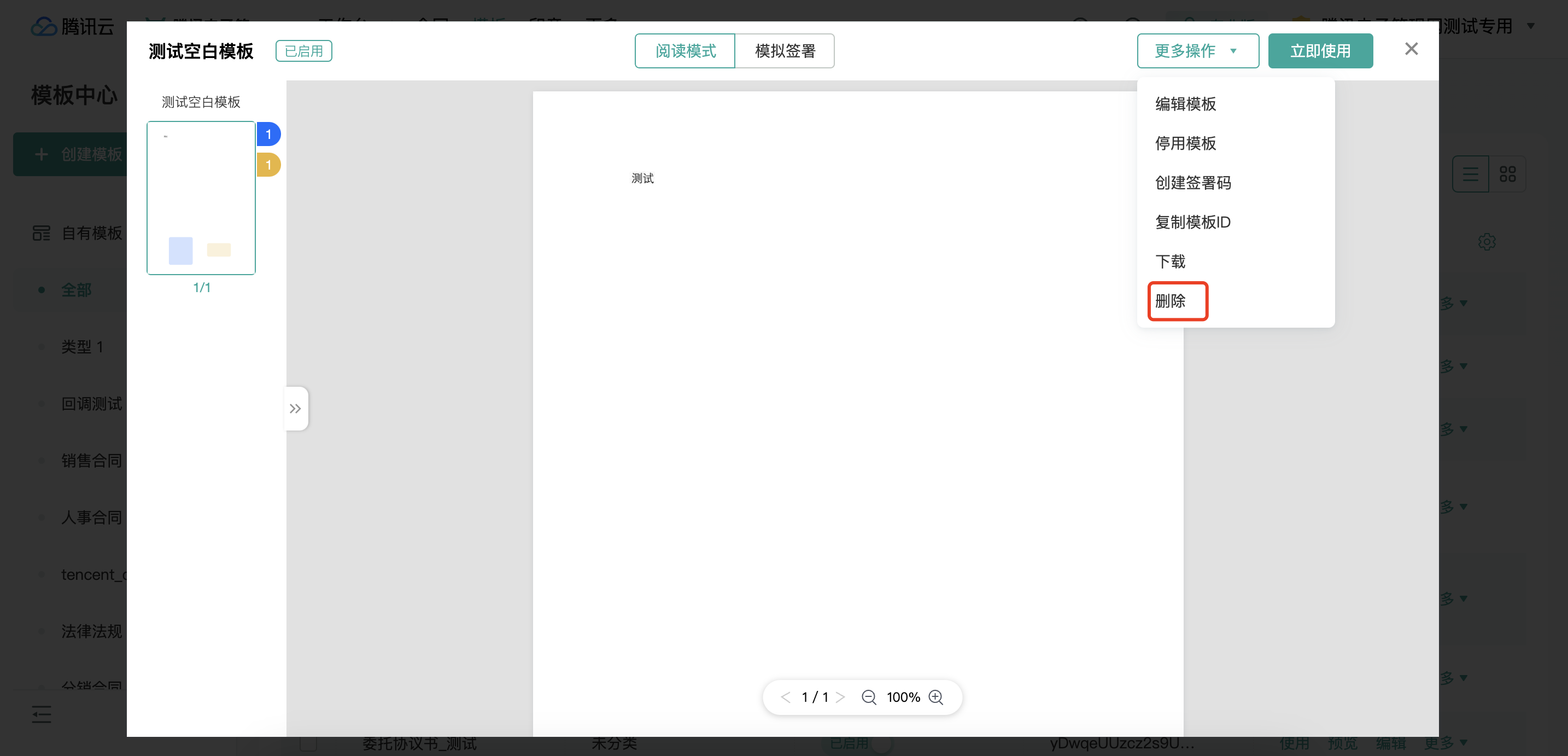
启用停用
除了常规的模板编辑、下载、删除等操作外,您可以在企业自有模板处对模板状态进行启停用管理。
当一份模板的状态为已启用时,您可以直接使用该模板发起合同(即该模板会出现在模板发起合同、批量发起功能可选择的模板列表里)。
当一份模板的状态为已停用时,不可以使用该模板发合同。若您需要使用已停用的模板发合同,请您在模板管理的自有模板处单击模板状态启用该模板。
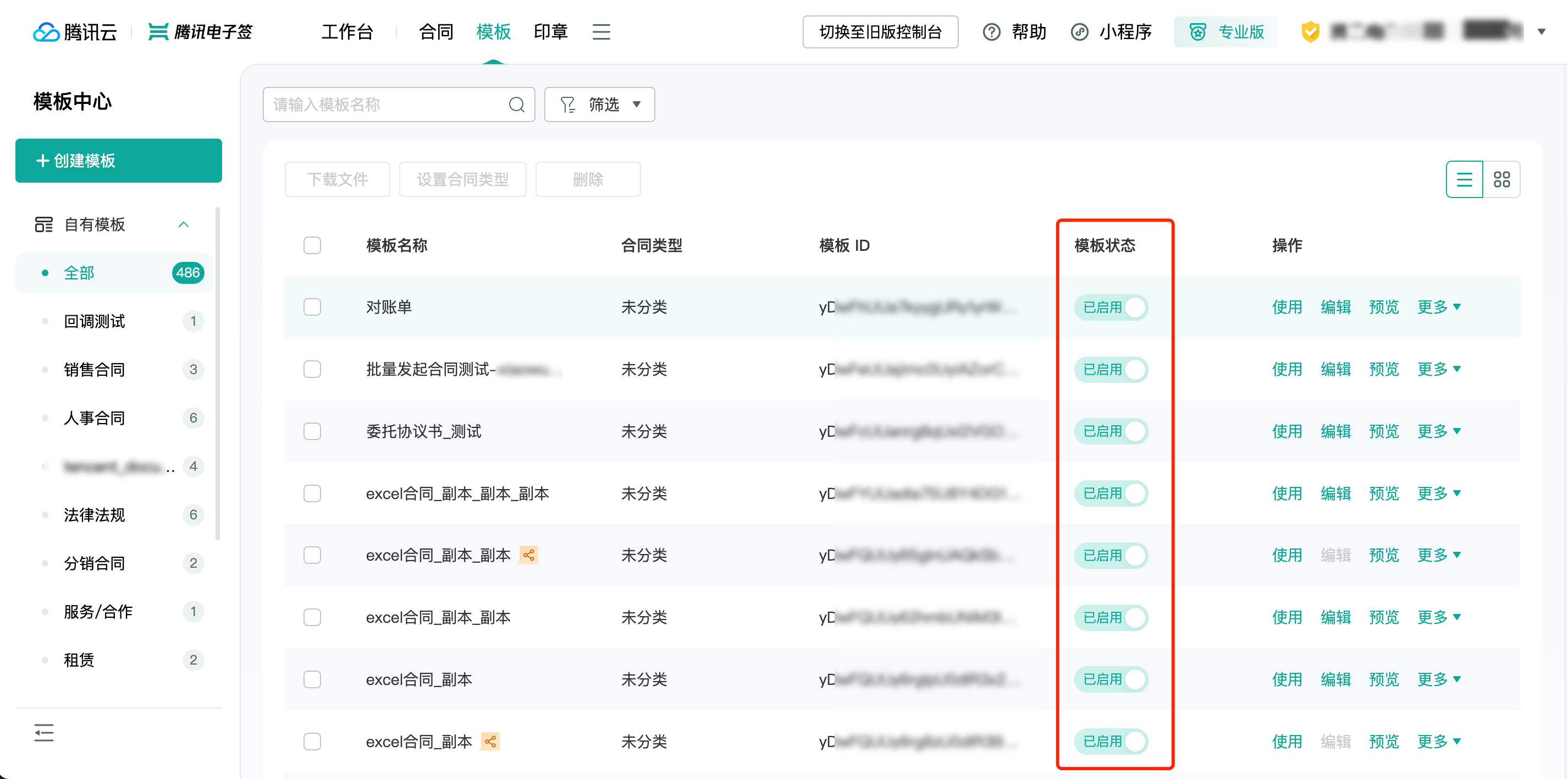
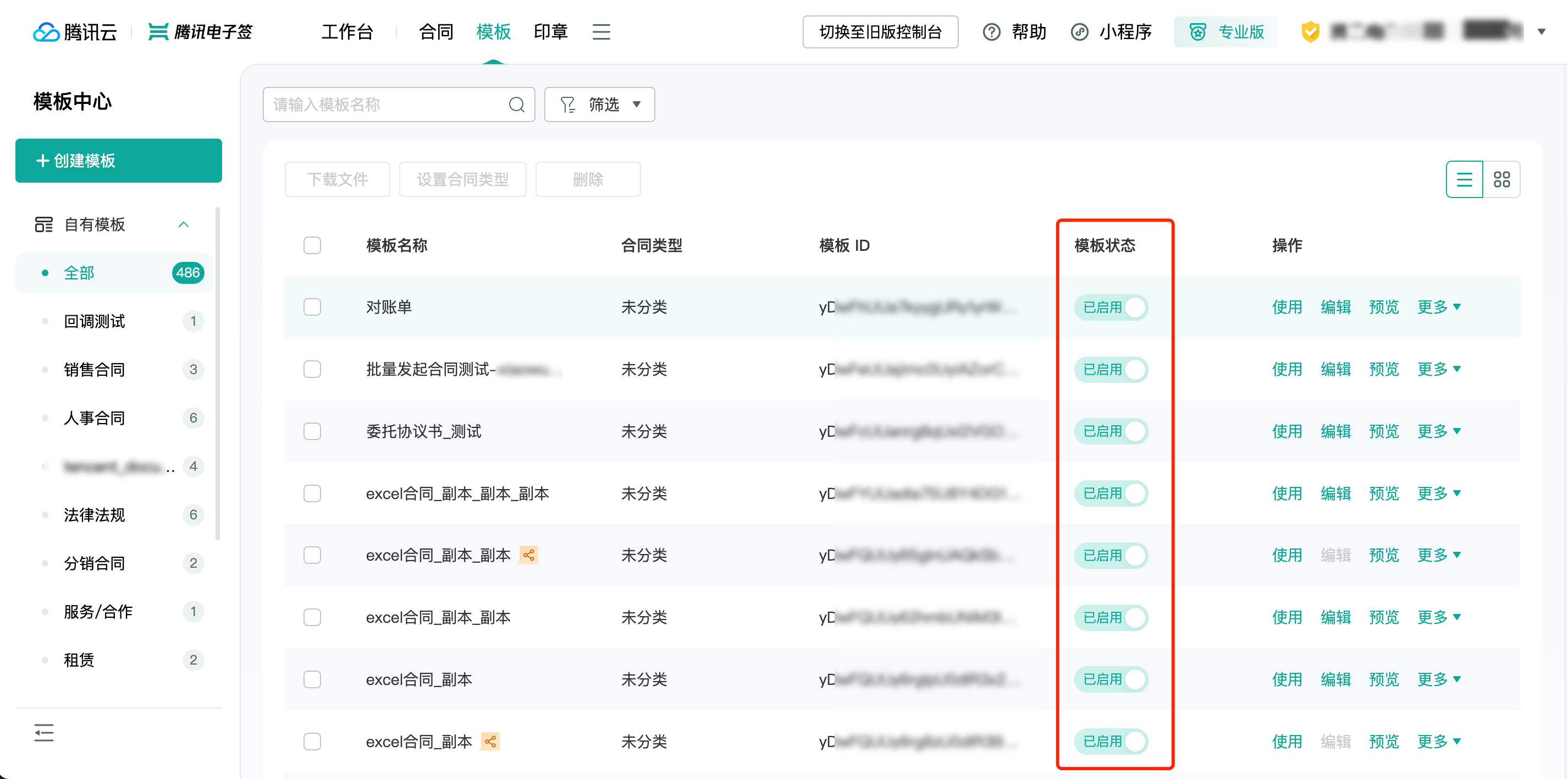
我的模板草稿箱
您可在我的模板草稿箱内查看创建模板时保存的草稿记录。您可以单击编辑使用该草稿继续创建模板,也可以单击删除即可删除该草稿。
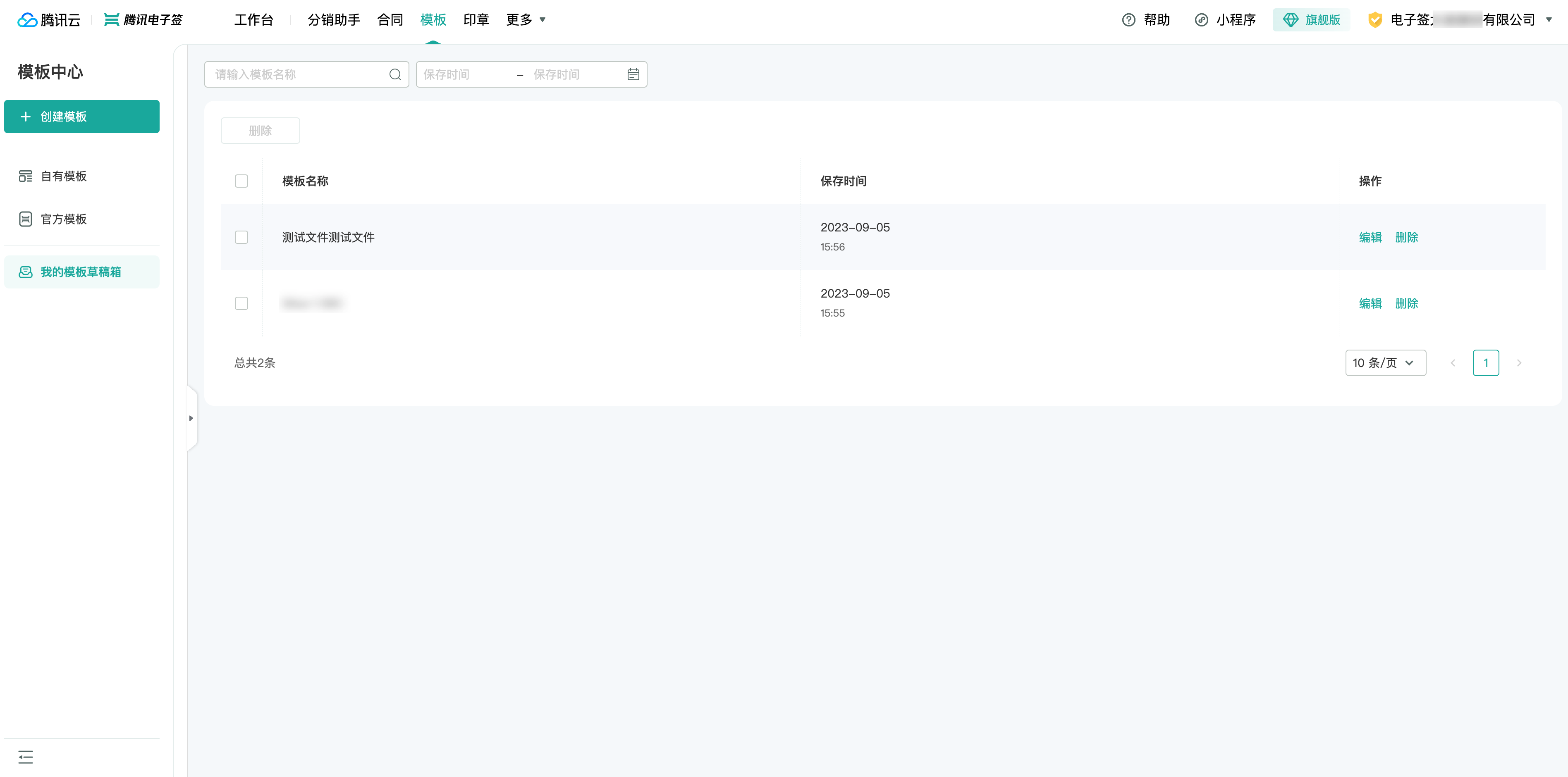
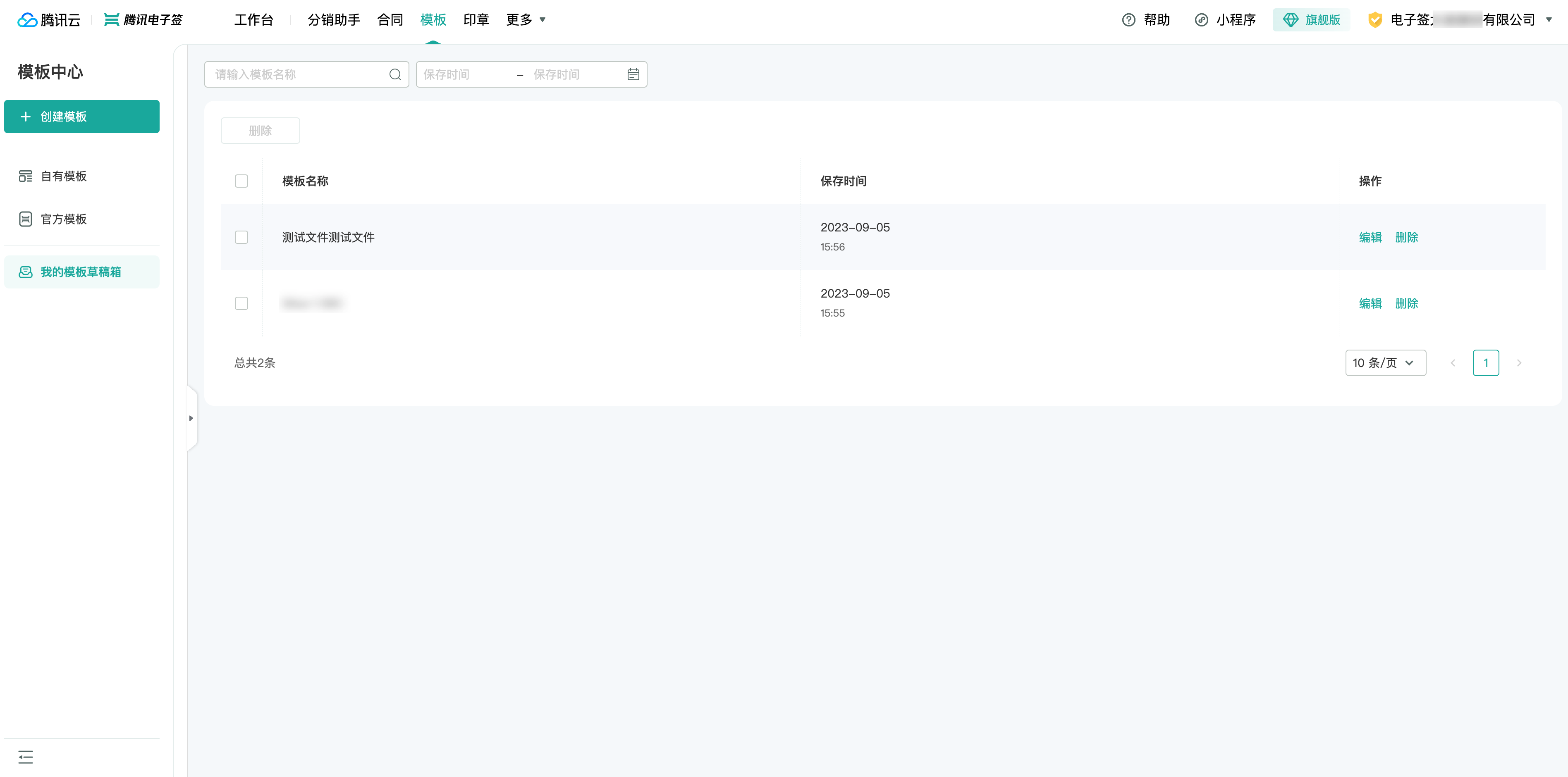
复制新建
1. 在模板列表中选择更多,单击复制新建,可将所选择的模板创建一个新的副本。
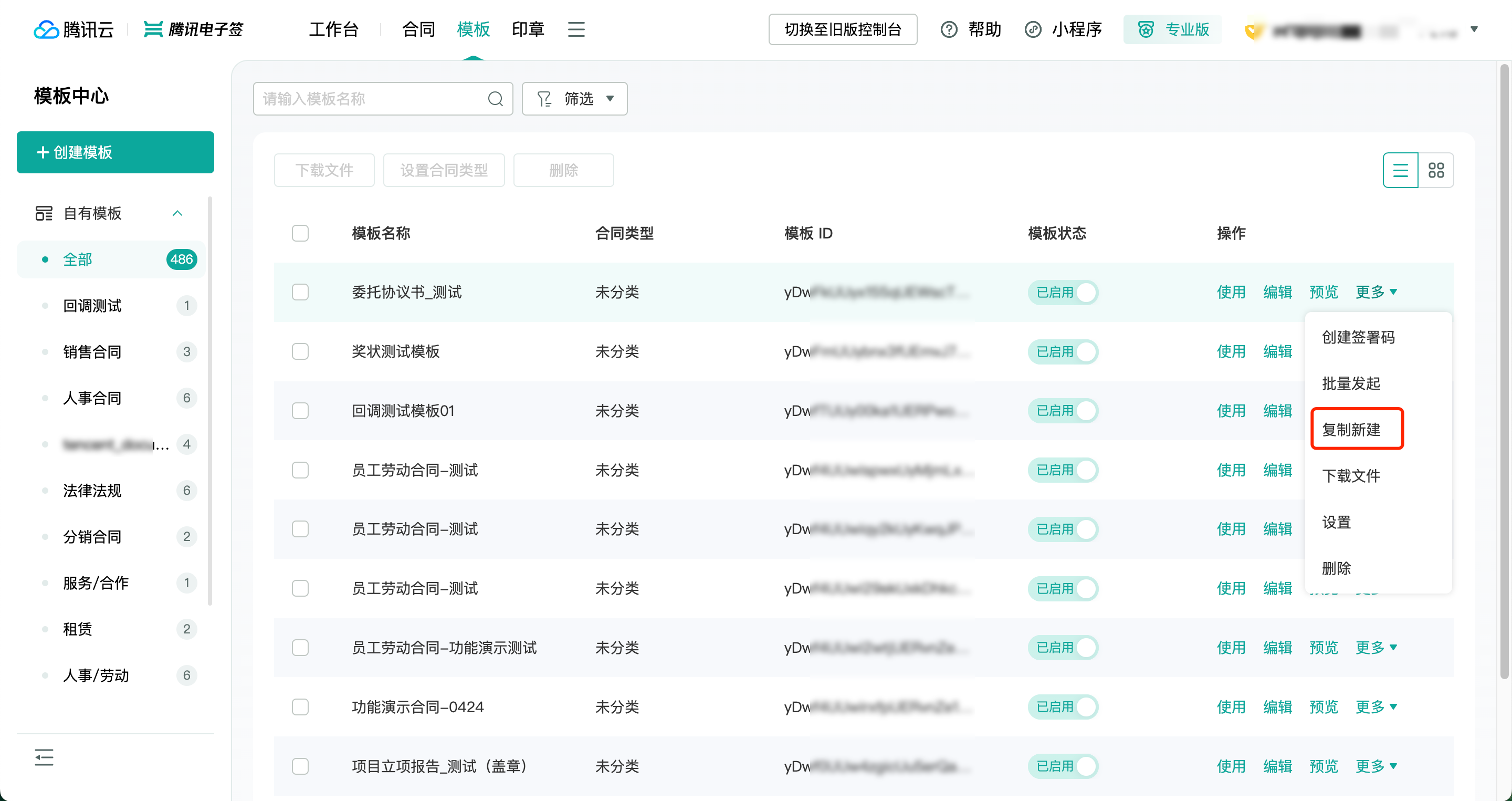
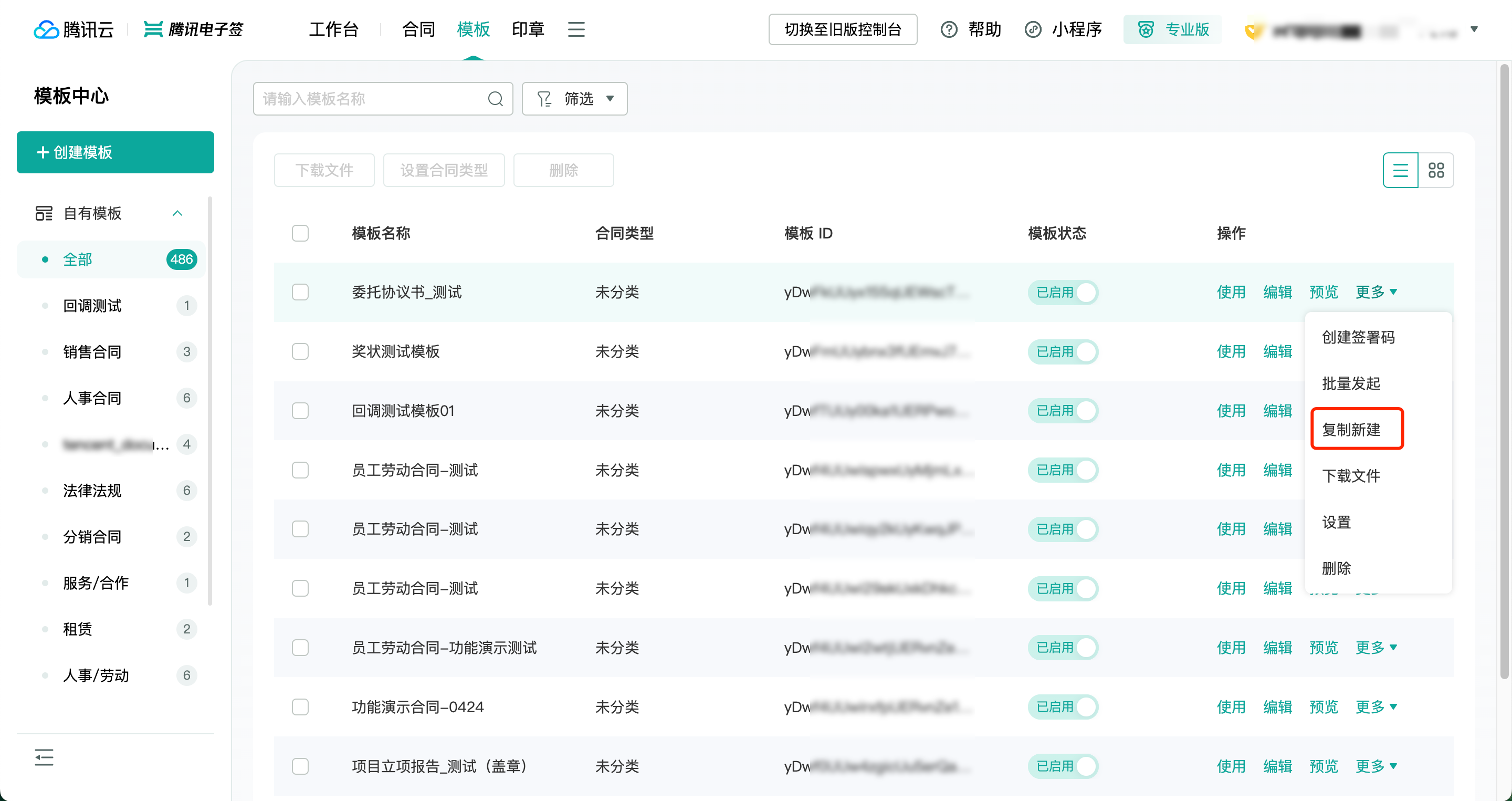
2. 复制成功后可直接对模板进行二次修改。
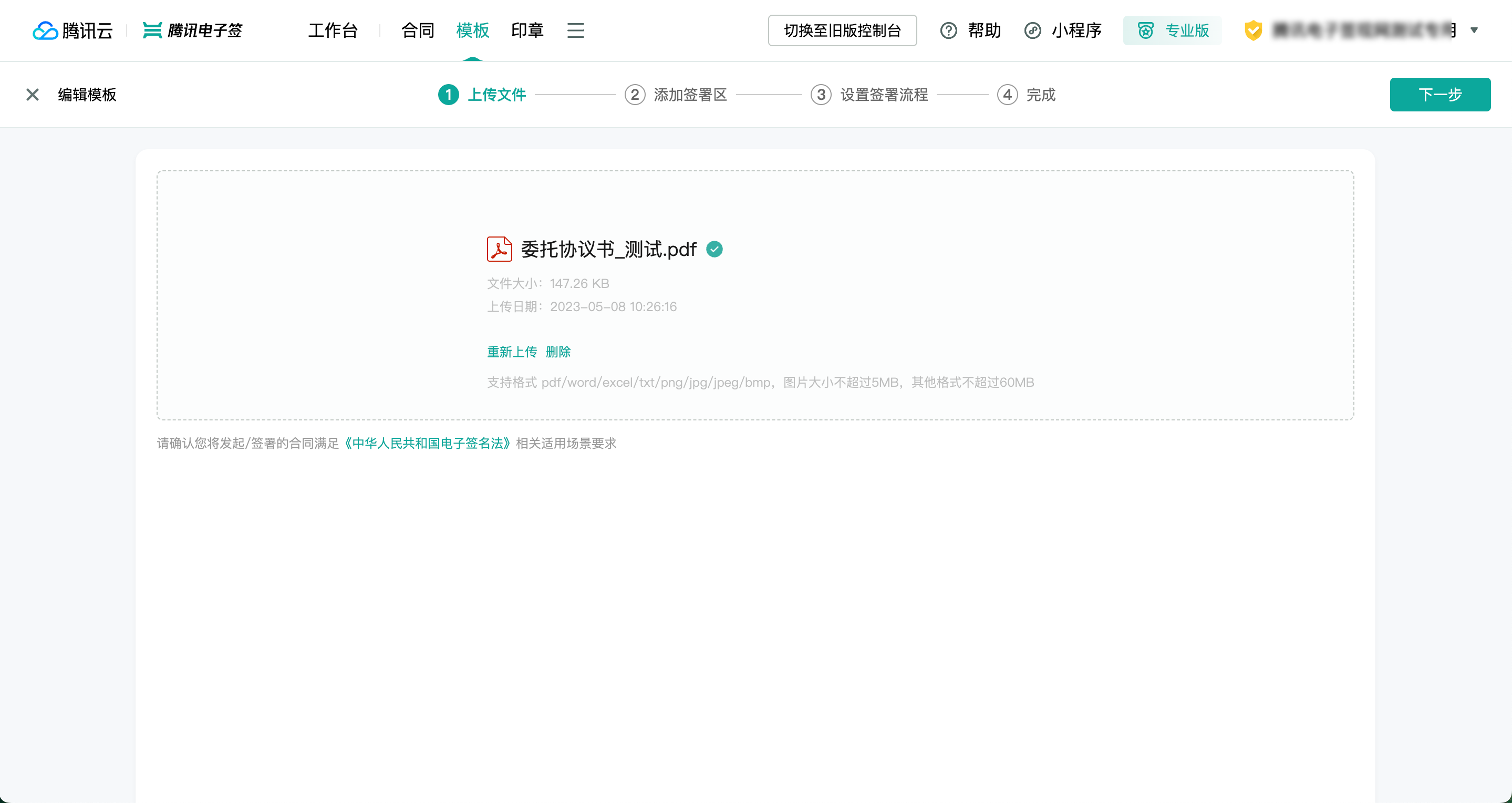
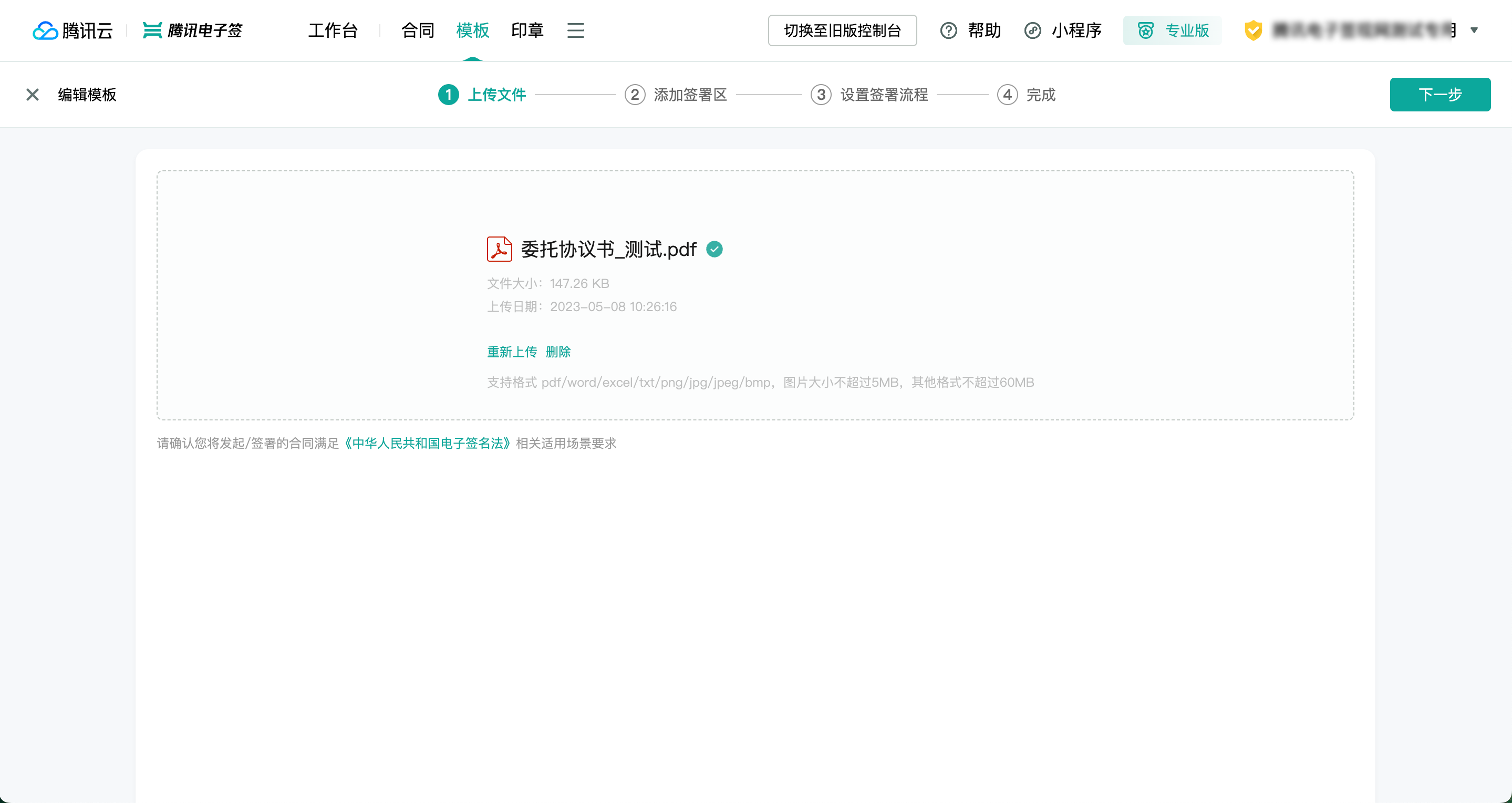
模板设置
如果您只需要修改模板名称、模板所属的合同类型、模板说明以及是否允许批量发起,则可直接通过模板设置功能快速编辑。
1. 在模板列表中选择更多,单击设置进入设置页面。
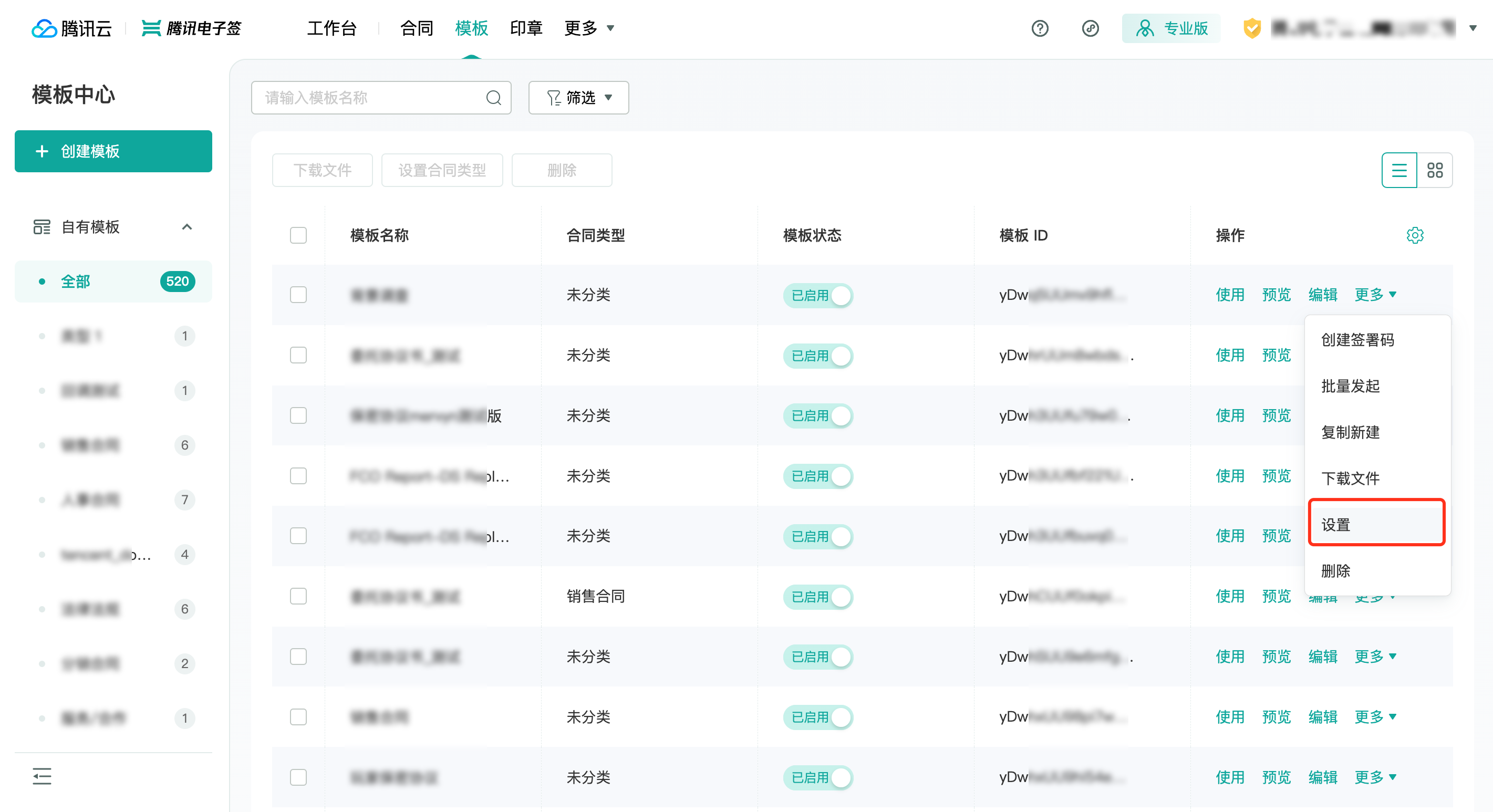
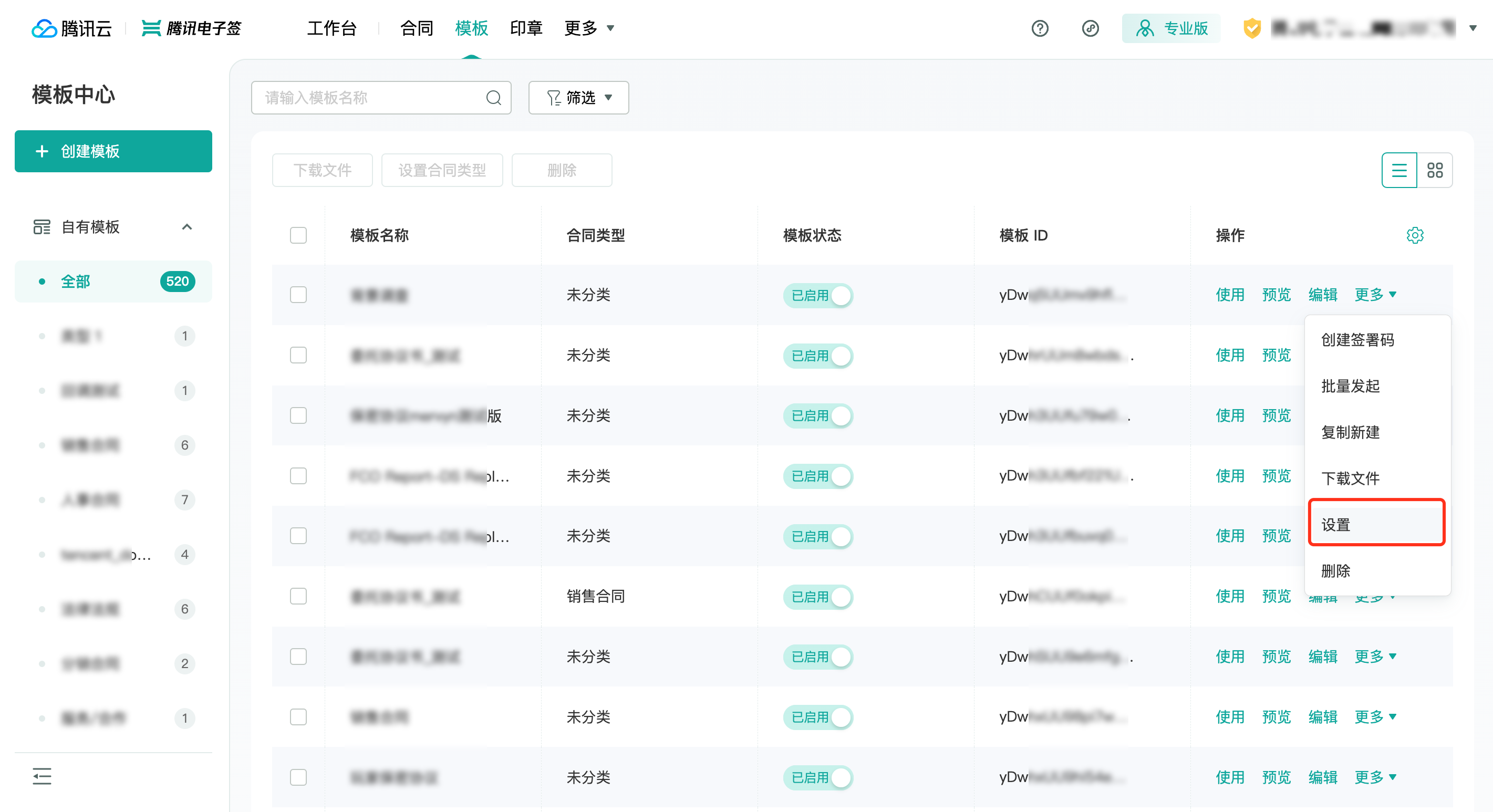
2. 设置所需内容,单击保存。
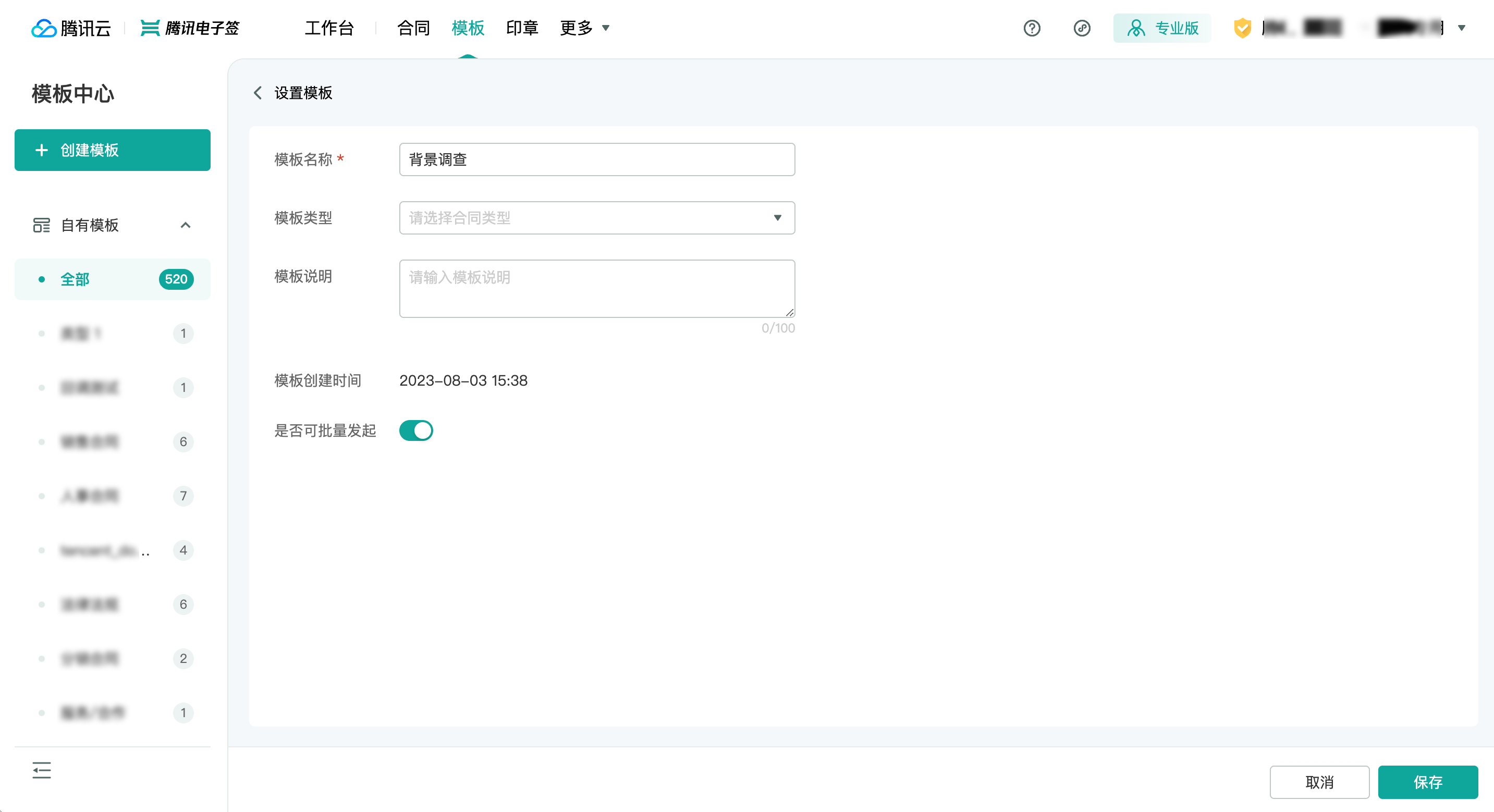
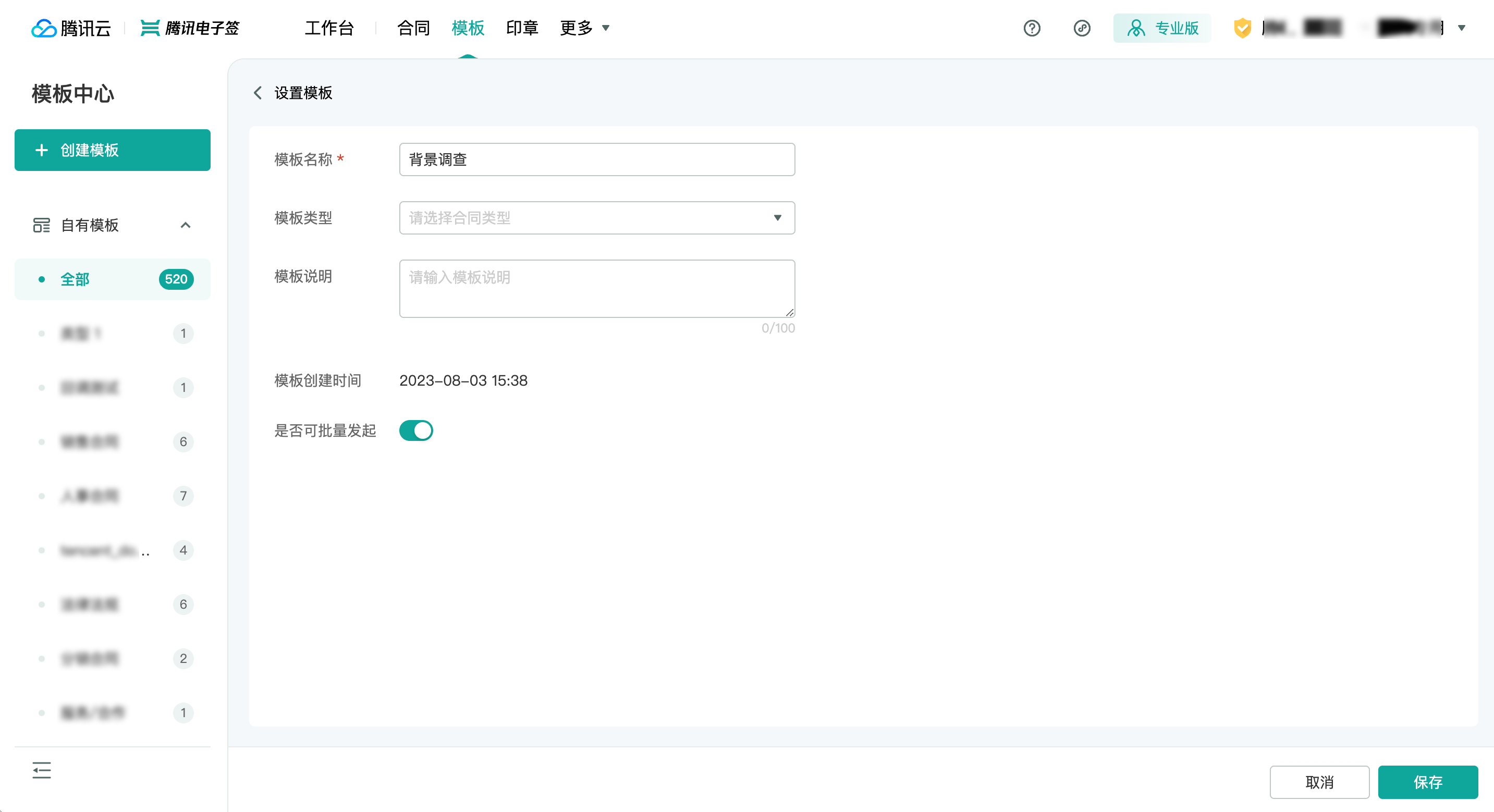
自定义列表展示
列表展示默认依次为模板名称、合同类型、模板状态。如需调整可单击齿轮图标选择展示的列表,共有五项可选。单击左侧复选框可选择是否展示,点住右侧六个点拖拽即可调整顺序(模板名称不可取消不可拖拽)。单击应用即可生效,单击系统默认将恢复默认展示。
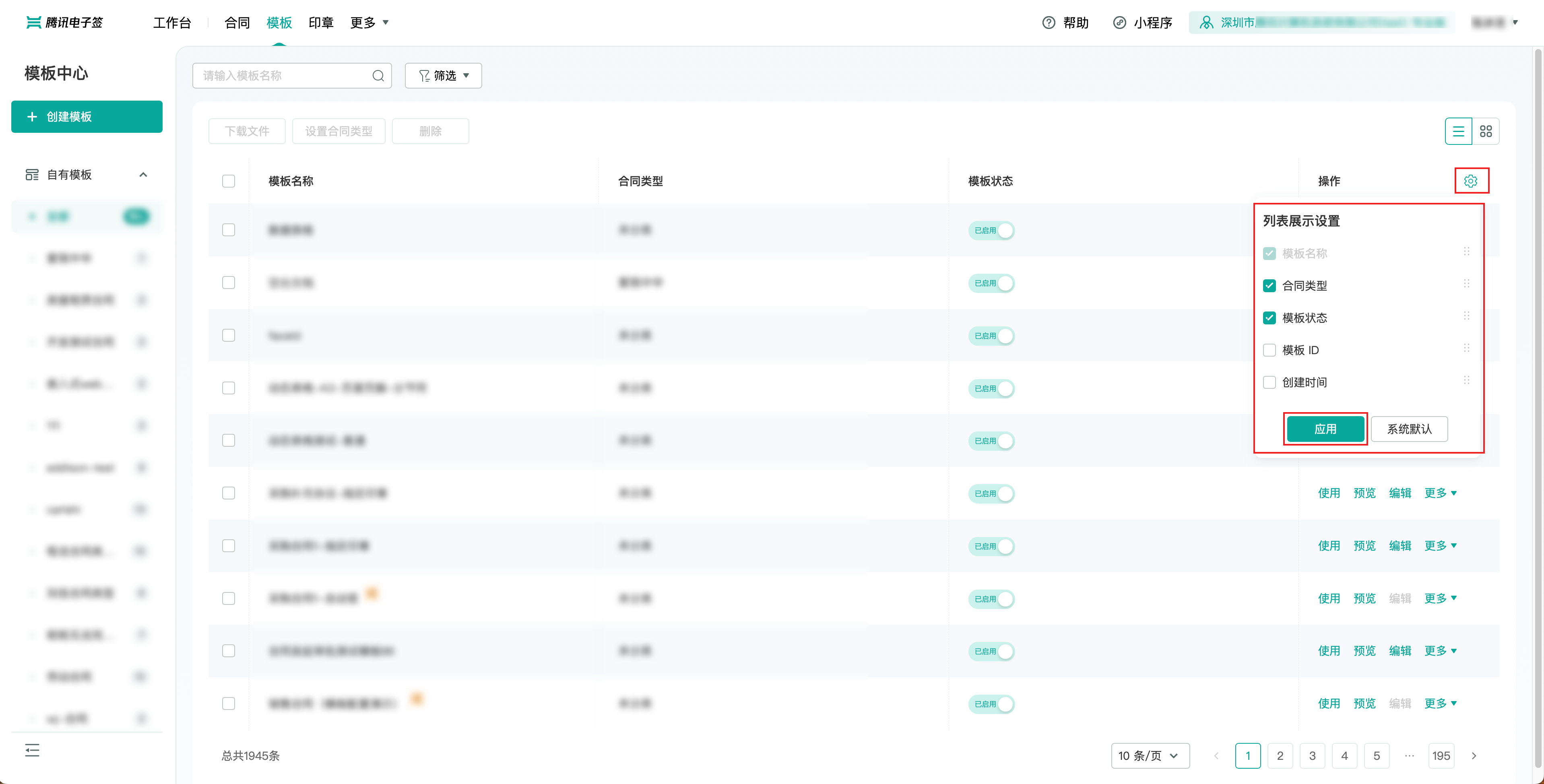
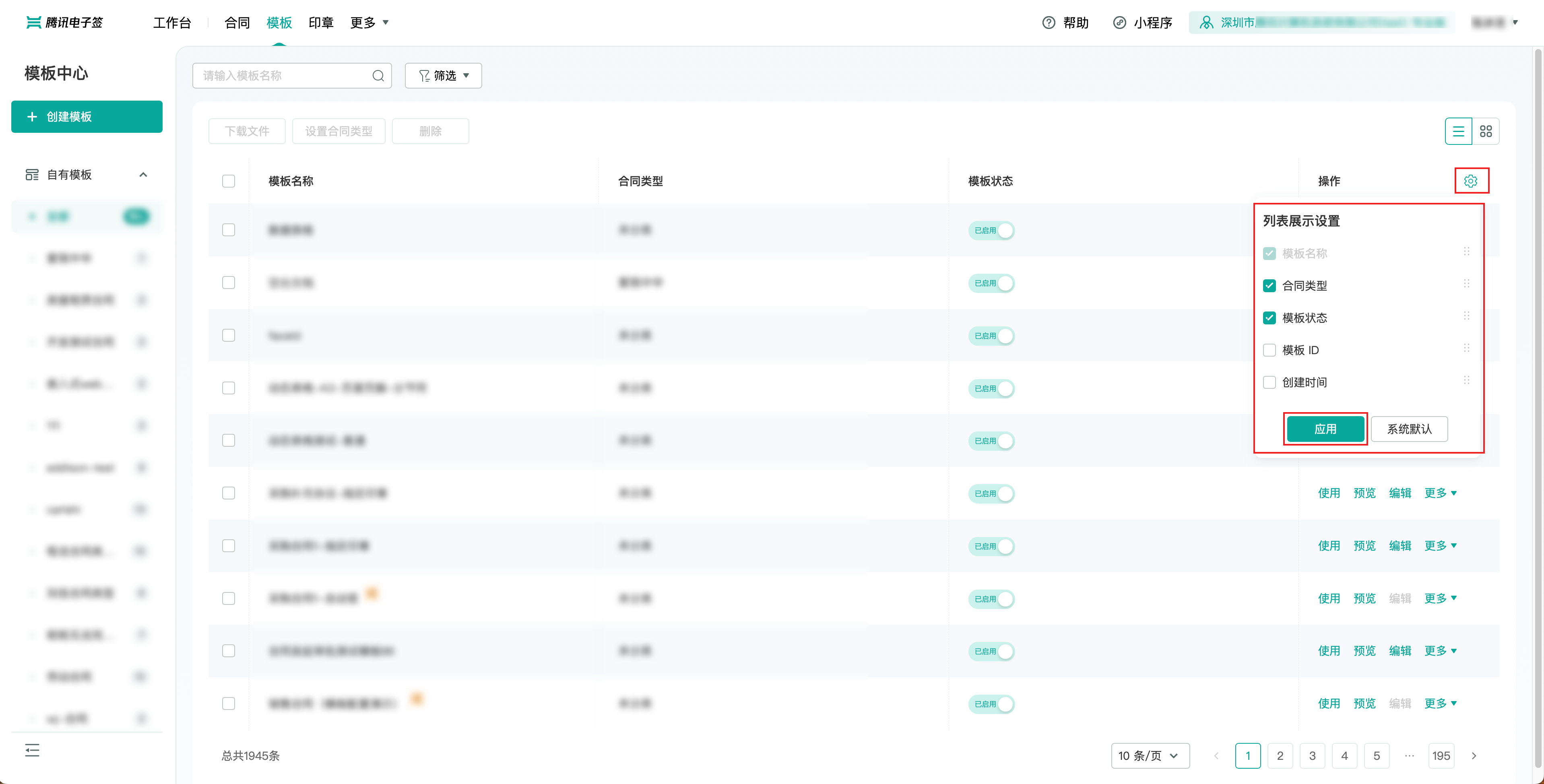
小程序端
查看模板
在腾讯电子签小程序首页单击企业模板库,即可查看企业的模板列表,单击任意卡片即可查看模板文件内容。
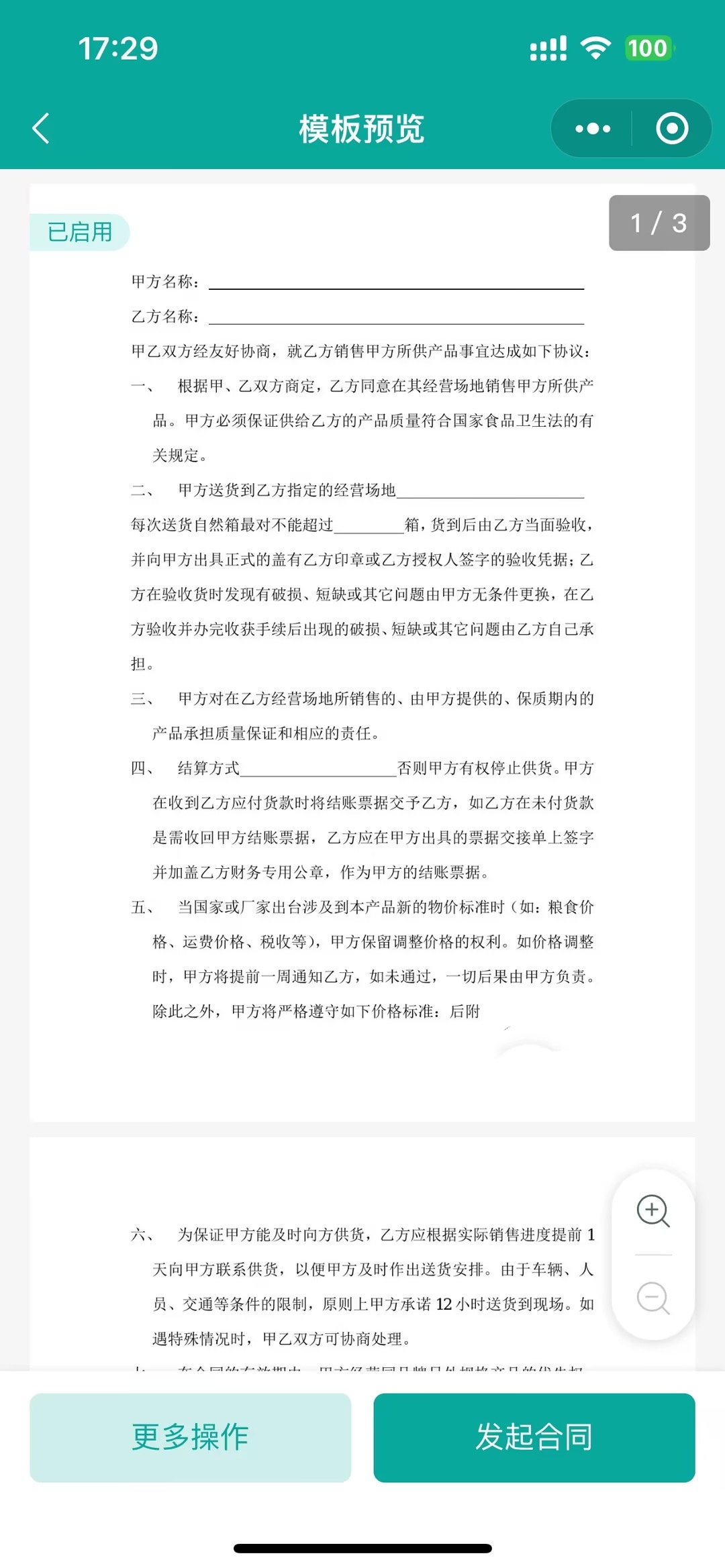
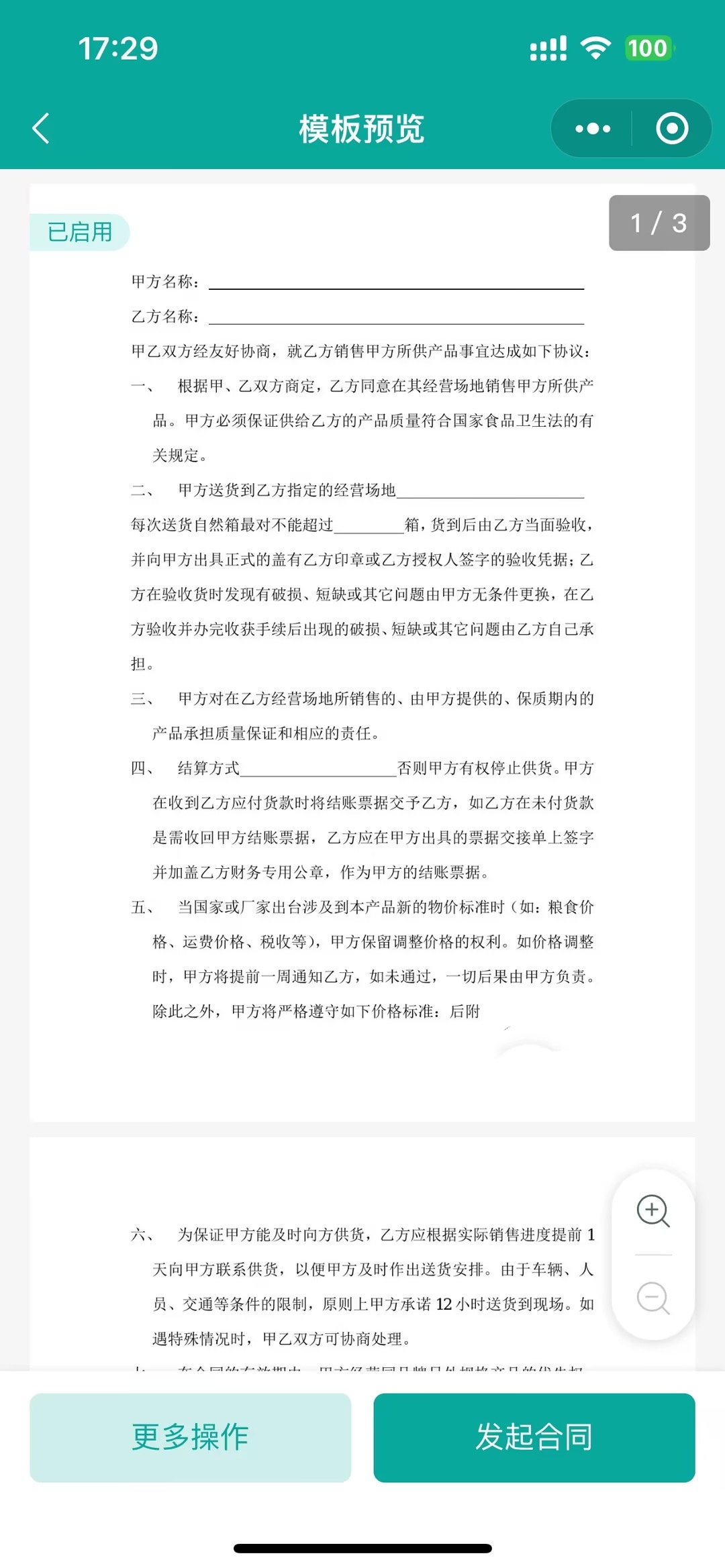
编辑模板
修改范围:模板填写/签署区、签署方等所有内容。
编辑限制:网页端创建的模板暂不支持在小程序端编辑。
编辑后的影响:
编辑后不影响已经使用该模板发起的合同。
编辑后将覆盖原来的内容,且不可回退。
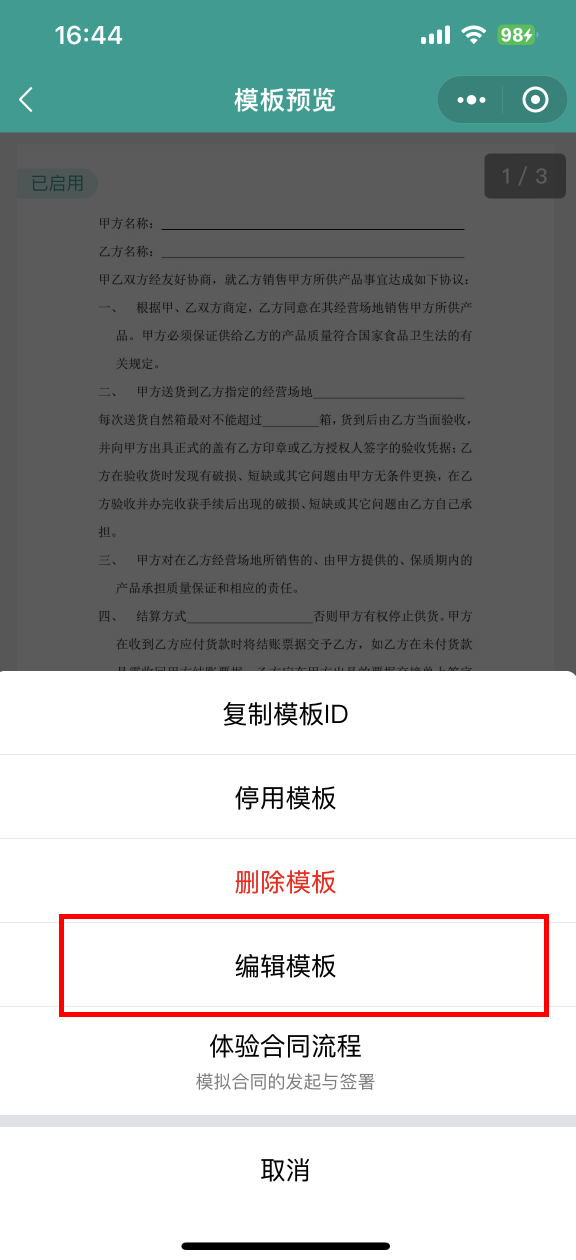
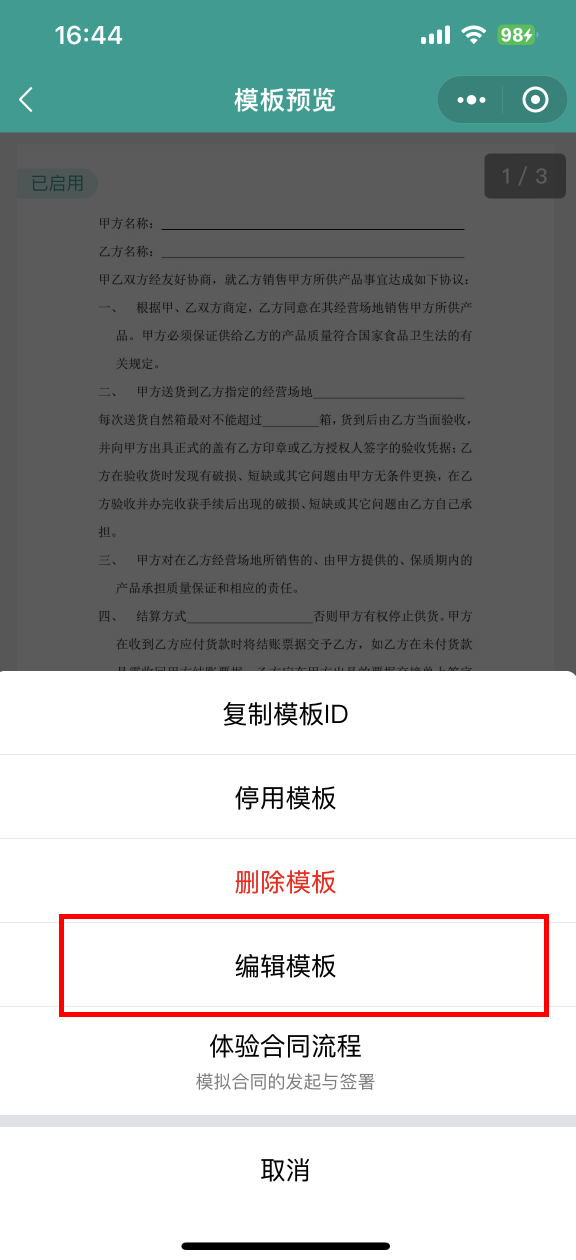
一码多签
支持通过合同模板生成签署码,一次发起可多人扫码签署合同,适用于批量入职、活动签到、协议签署(游戏内测保密协议、安全协议等)场景。
说明:
满足以下条件的模板支持创建签署二维码:
1. 签署对象:企业与个人(无序签署)、企业与个人(顺序签署&企业非首位)、 仅个人签署。
2. 发起方无需填写任何内容(即无发起方的填写控件)。
1. 在主页模板中心下滑找到并进入模板管理,找到需要创建一码多签的模板,在更多操作中单击一码多签即可进入创建签署码页。
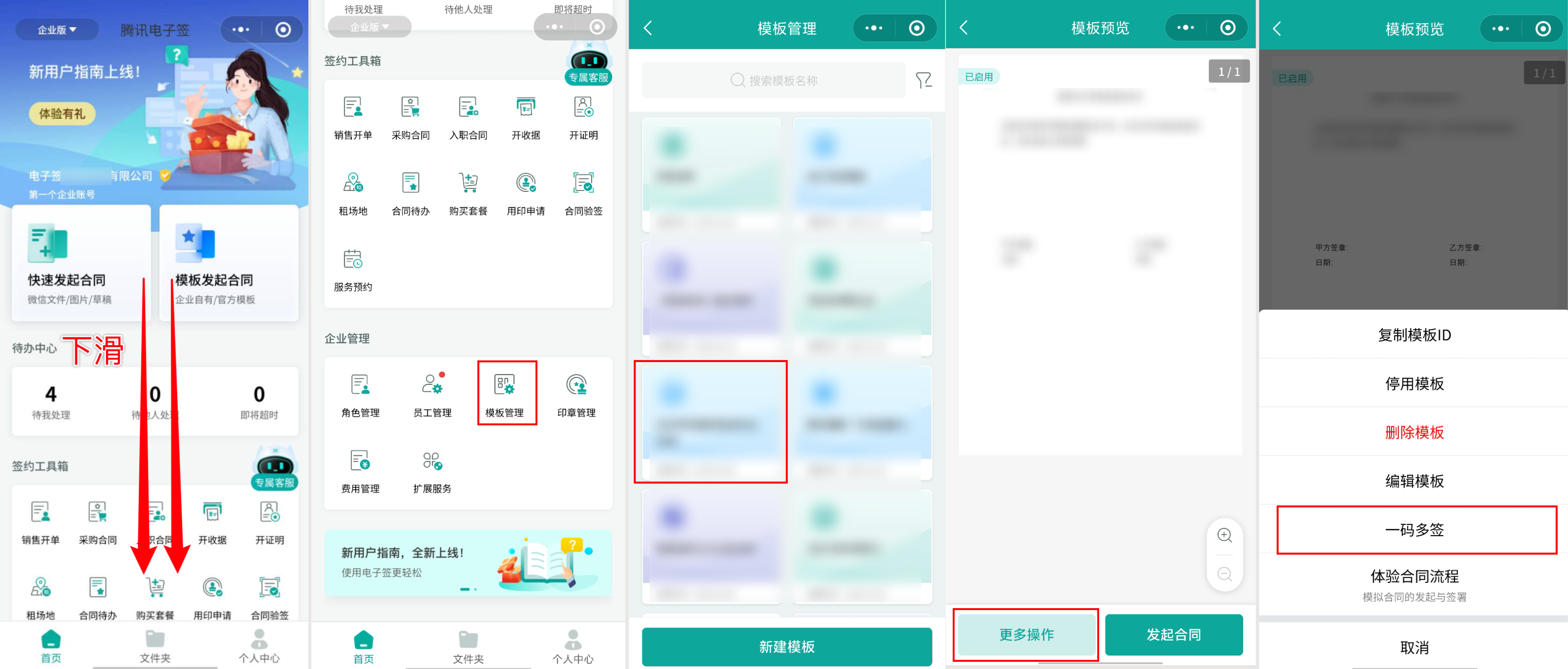
2. 除只能创建无名单签署码外,创建流程同网页端。单击立即创建即可创建签署码,除下载签署码、复制签署链接外,还可以单击分享签署码直接发送给微信好友进行扫码签署。
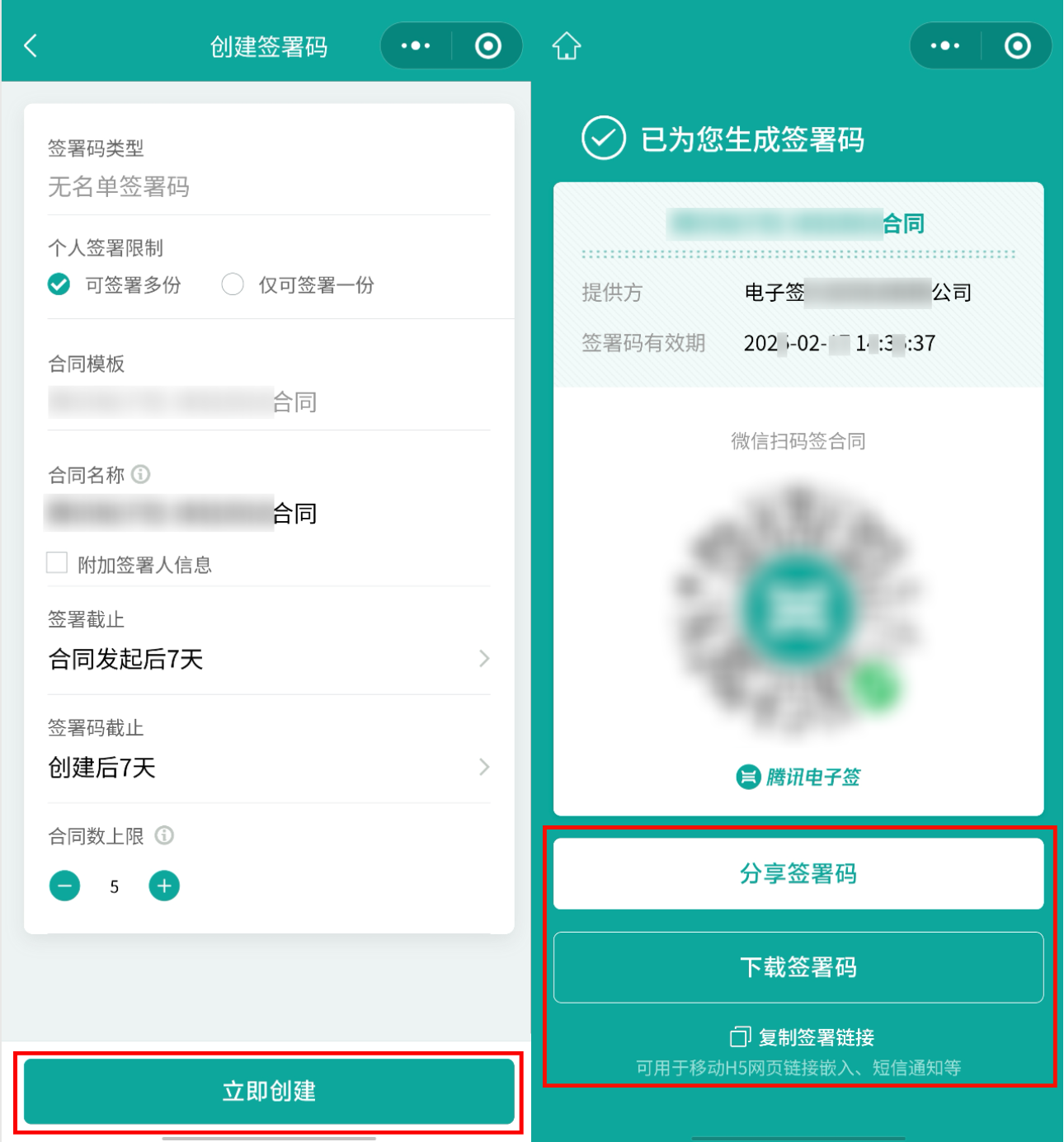
签署码类型:
无名单签署码:即任何人扫码都可以签署合同
限制名单签署码:需要上传名单,只有在名单中才可以扫码签署合同。
个人签署限制:
可签署多份:同一人可以通过扫码签署多份合同。签署完成后再次扫码即另起一份合同进行签署。
仅可签署一份:同一人仅可通过扫码签署一份合同。签署完成后再次扫码将自动进入到已签署合同的合同封面页。
合同名称:指扫码人扫码发起并签署的合同的合同名称,也是该合同出现在发起方(您的企业)和签署方合同列表中的合同名称。默认合同名称为您选择的合同模板名称,支持自定义编辑。
附加签署人信息:考虑到会存在同一个签署码有多人扫码发起合同并签署的情况,为便于区分不同扫码人发起并签署的合同,您可以勾选附加签署人信息,则系统会将扫码人姓名和手机尾号后四位附加在填写框的合同名称后、成为最终的合同名称。
签署截止:扫码人扫码即为发起合同,此为发起合同到签署合同间的最长有效时间。超过时间未签署可以重新扫码另起一份合同进行签署,或发起方再发起一份合同等。
签署码截止:签署码有效期截止日期。
合同发起数量上限:默认为5份,可以根据需求自定义数量。
删除模板
模板预览页单击左下角的更多操作,即可见删除模板,单击并完成确认后即可删除模板。
模板删除后不影响使用该模板已经发起的合同。
模板删除后不可恢复。
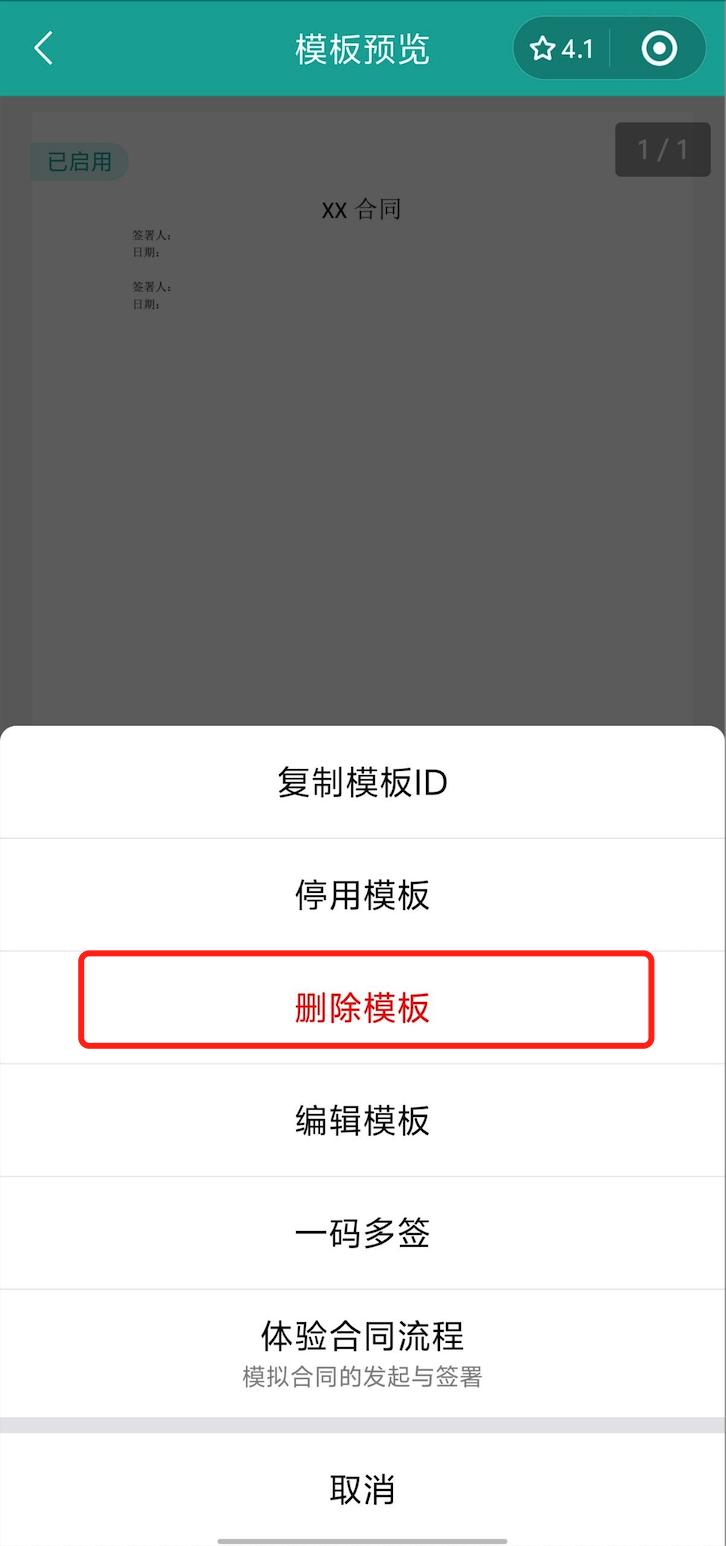
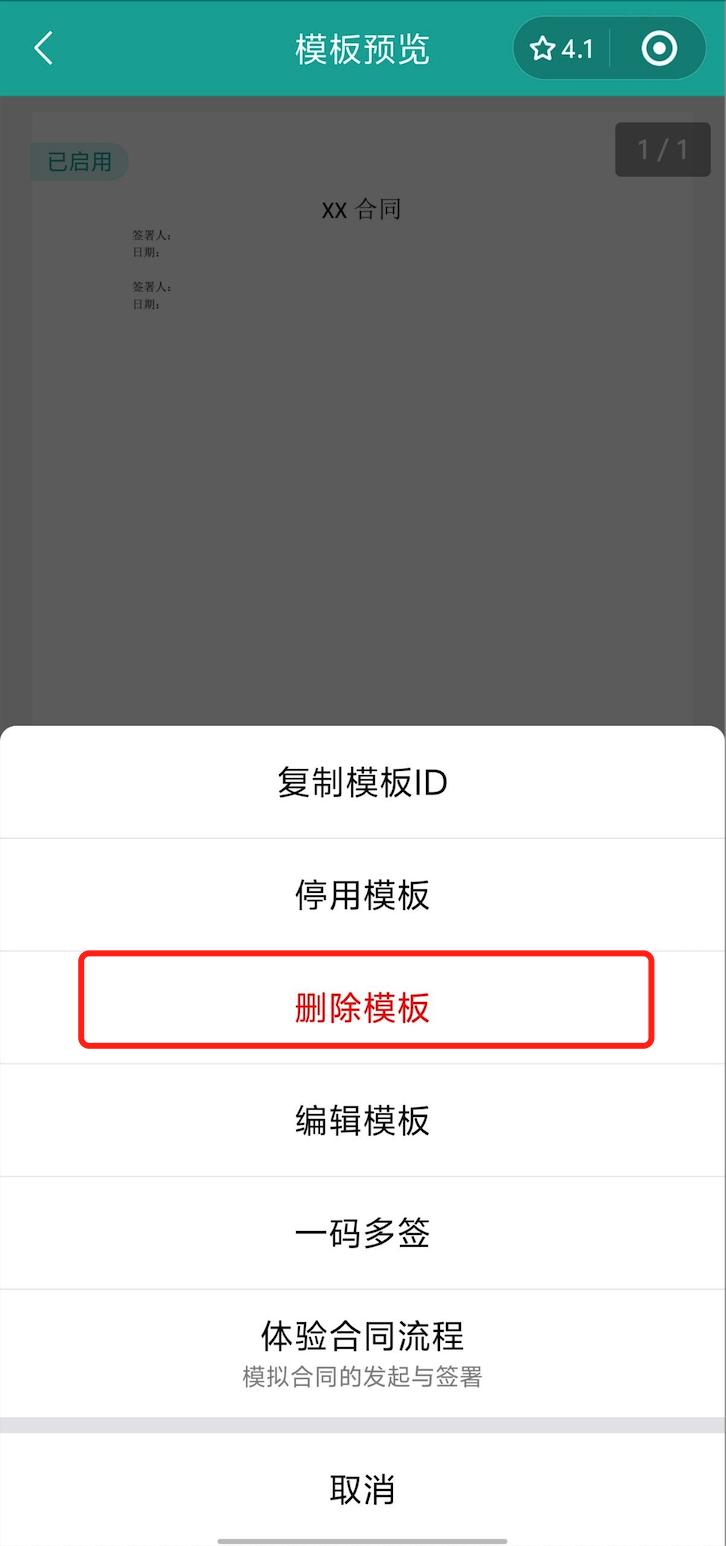
启用停用
模板预览页单击左下角的更多操作,即可见停用/启用模板,单击即可操作模板的启停用。
当一份模板的状态为已启用时,您可以直接使用该模板发起合同(即该模板会出现在模板发起合同、批量发起功能可选择的模板列表里)。
当一份模板的状态为已停用时,不可以使用该模板发合同。若您需要使用已停用的模板发合同,请您在企业模板库中启用该模板。
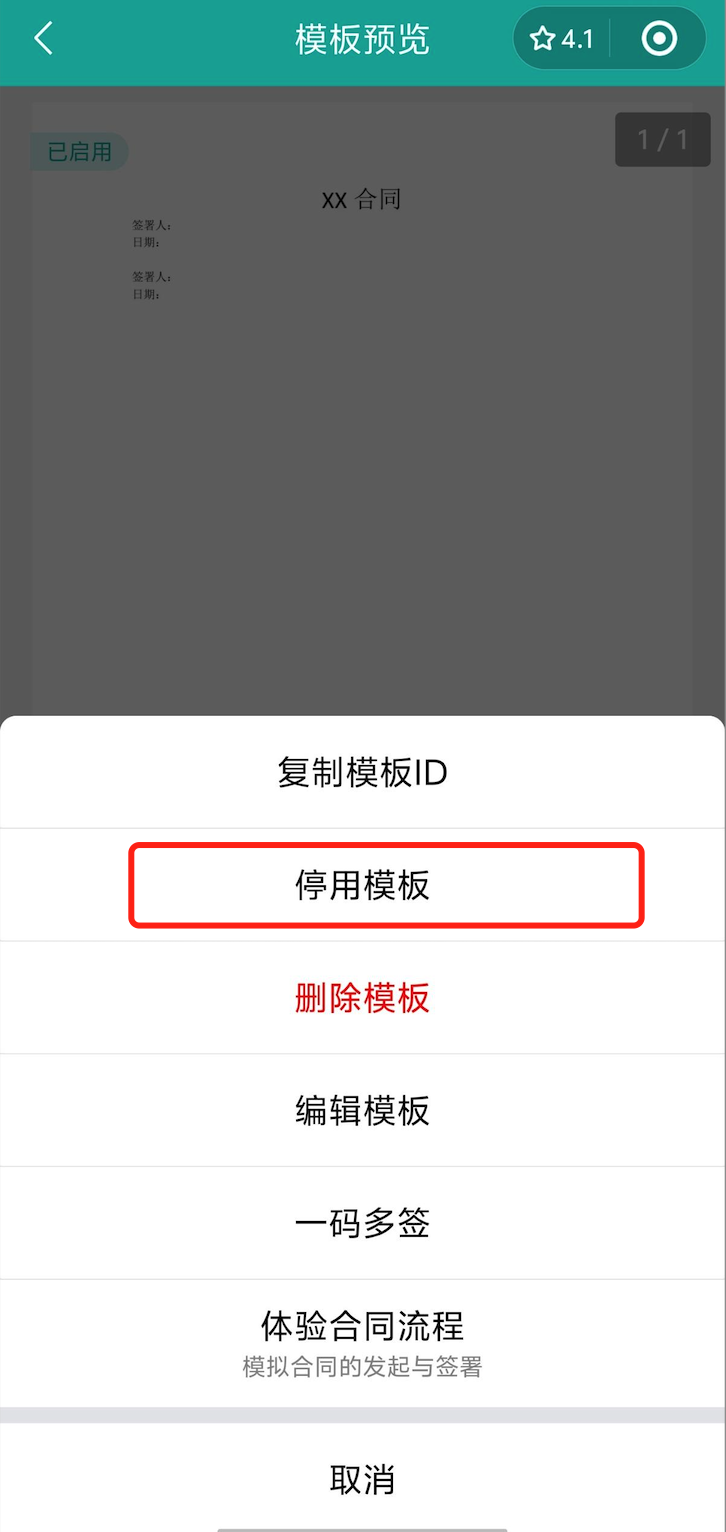
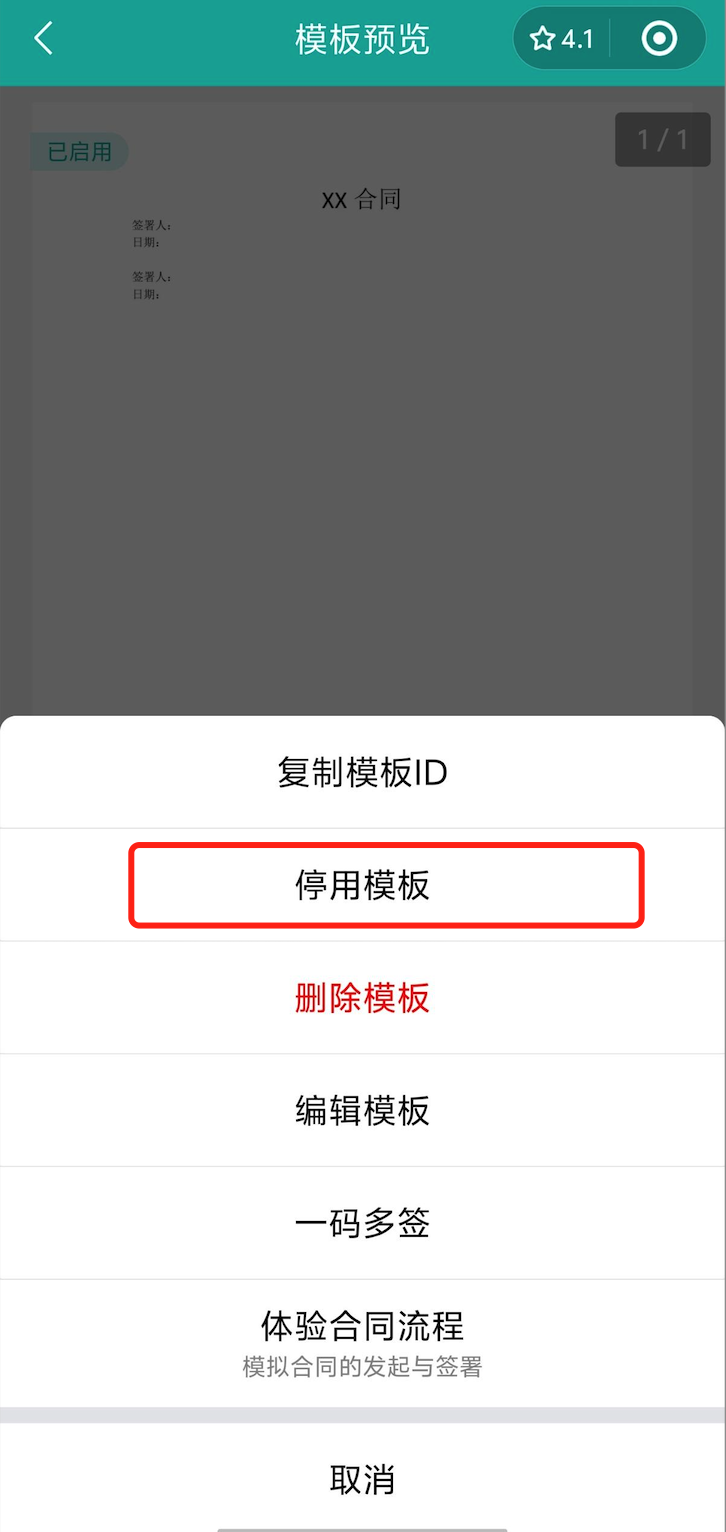
我的模板草稿箱
您可在个人中心 > 我的草稿箱 > 模板草稿箱内查看创建模板时保存的草稿记录,单击卡片即可继续创建模板。
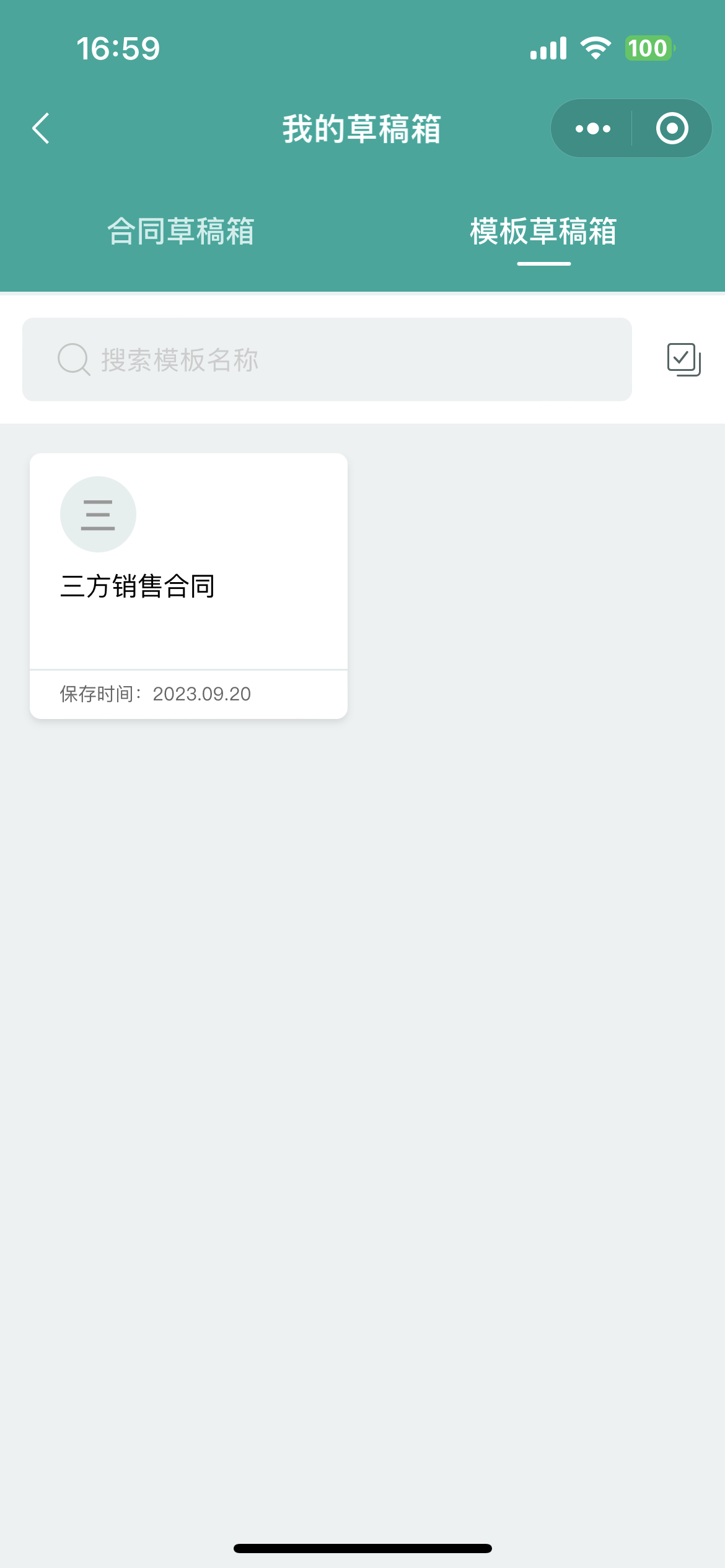
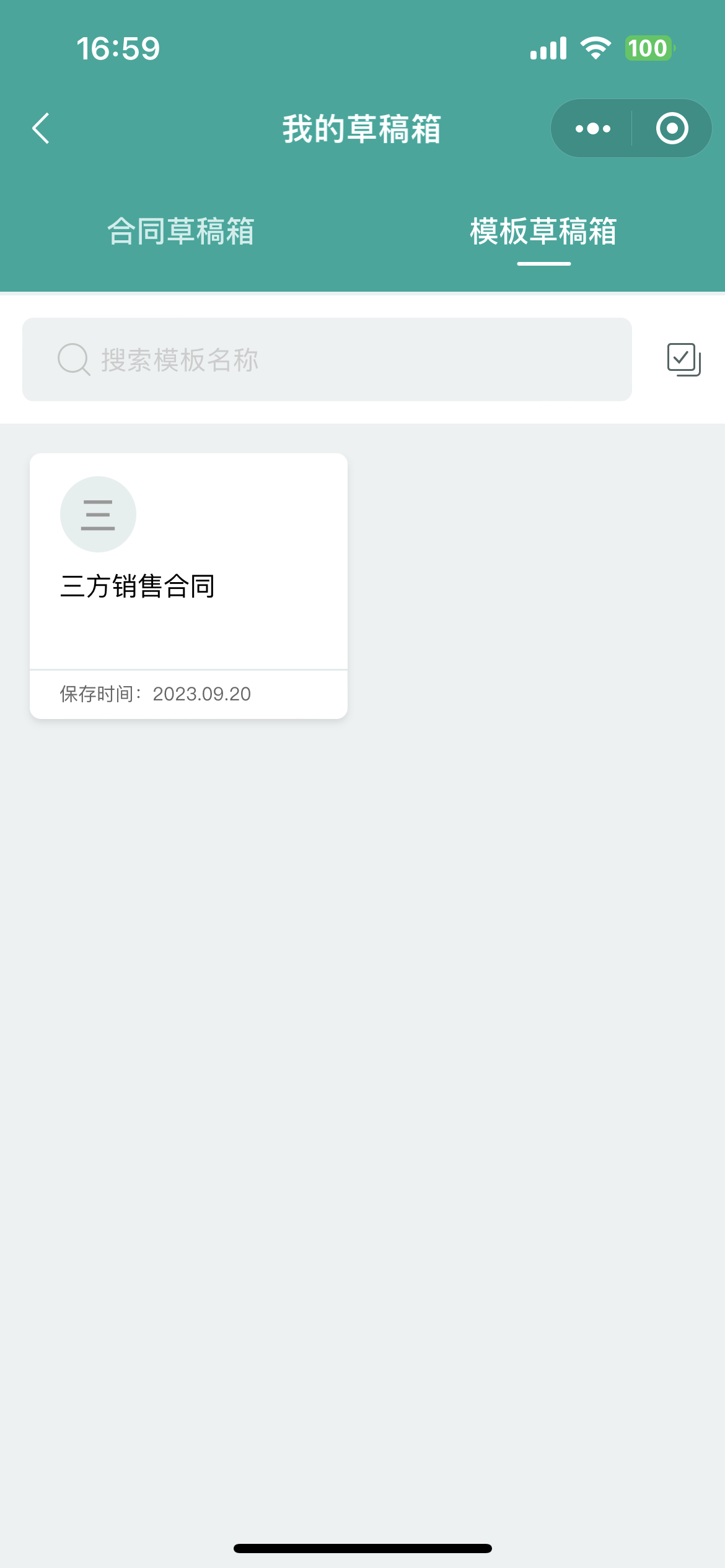
体验合同流程
1. 在正式启用模板进行合同发起前,您可以通过体验合同流程功能检查模板是否已正确配置。此功能模拟了由该模板发起的合同,各个签署方进行填写和签署时的步骤,方便您预先检查模板。模板预览页单击左下角的更多操作,即可见体验合同流程,单击即可进入体验流程。
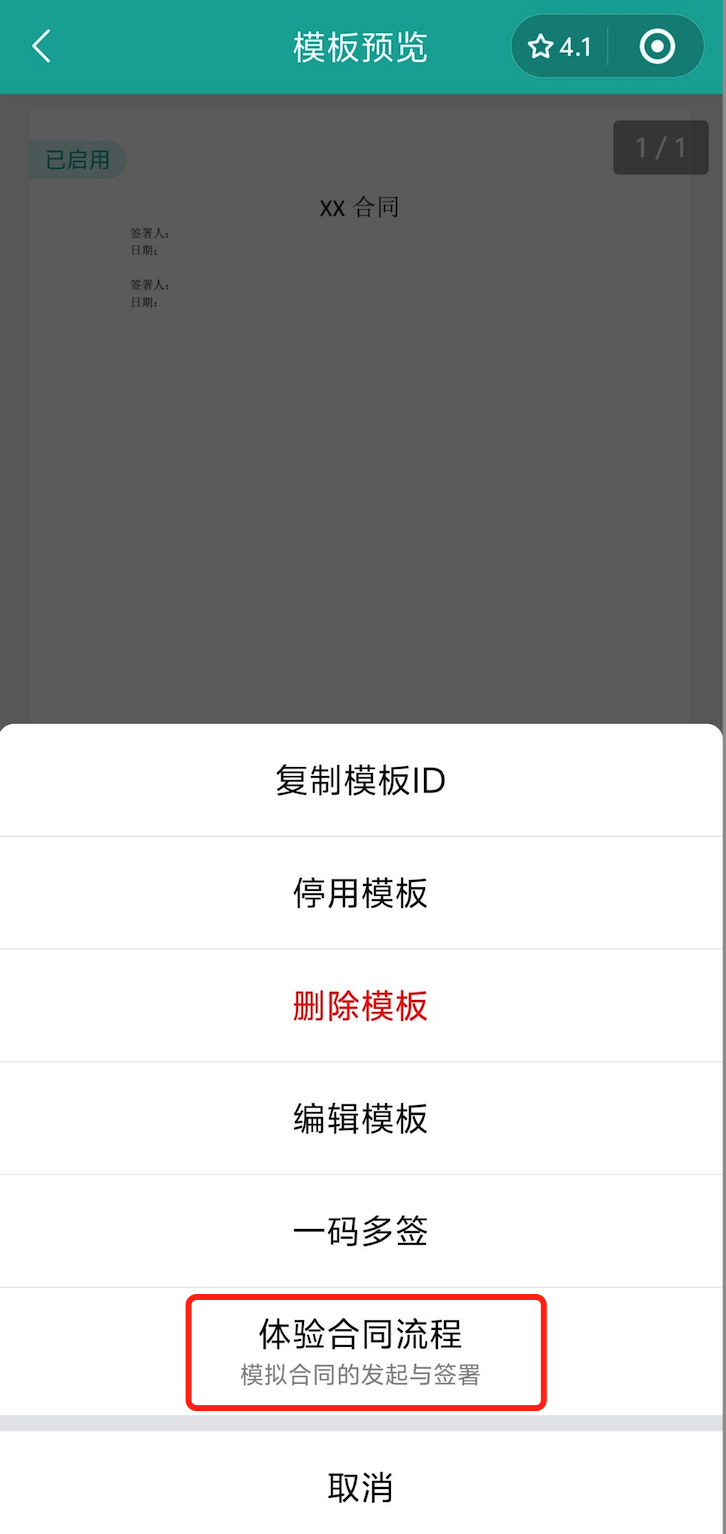
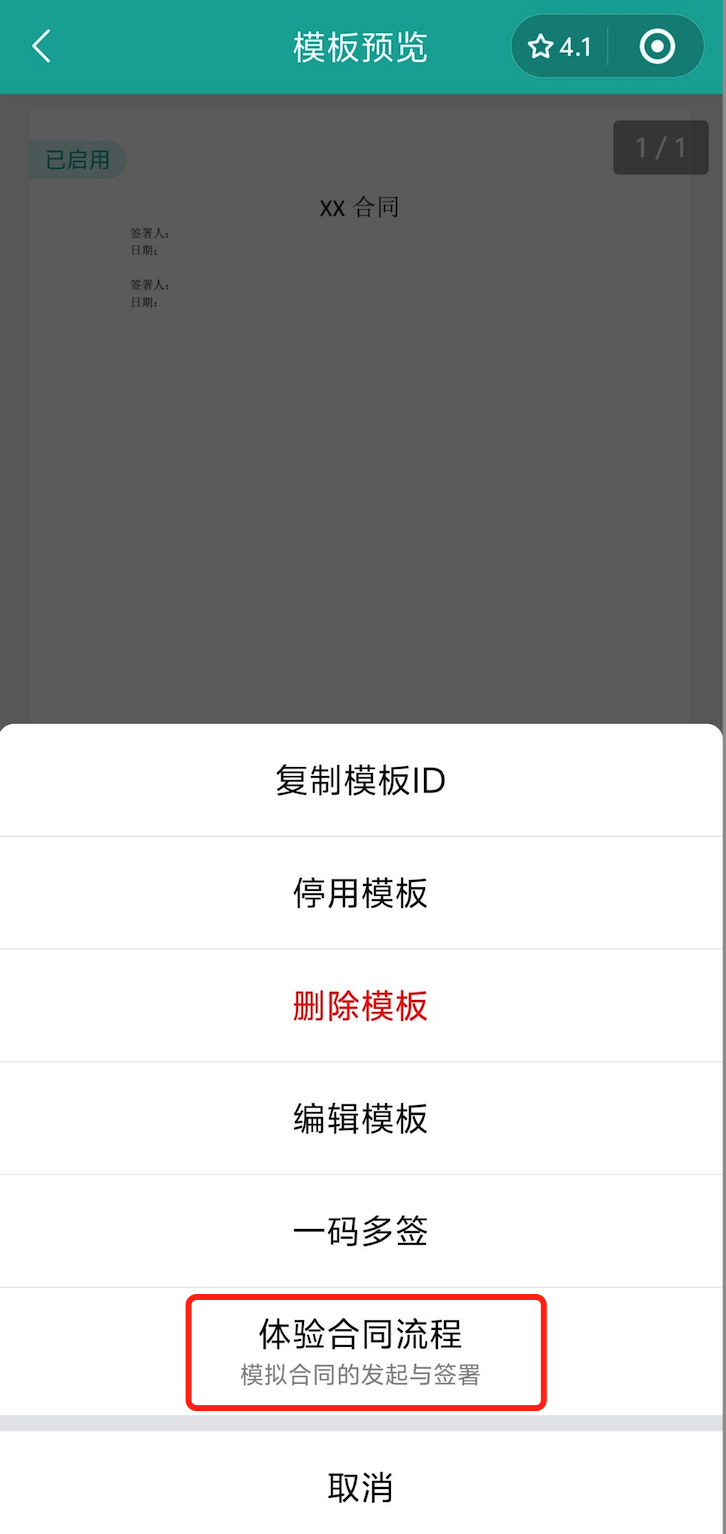
2. 进入体验合同流程的首页,可单击任意一个签署方或发起方,即可体验其操作流程。
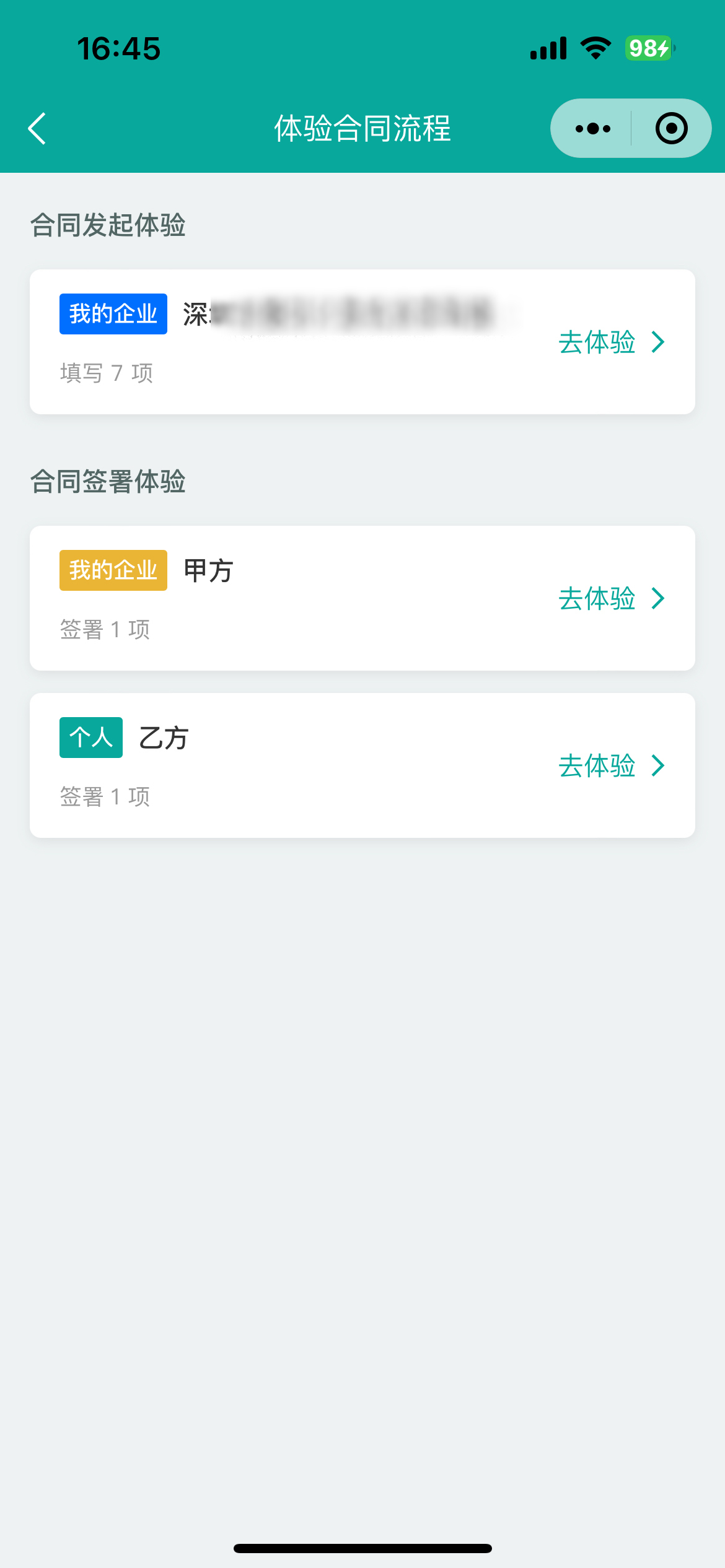
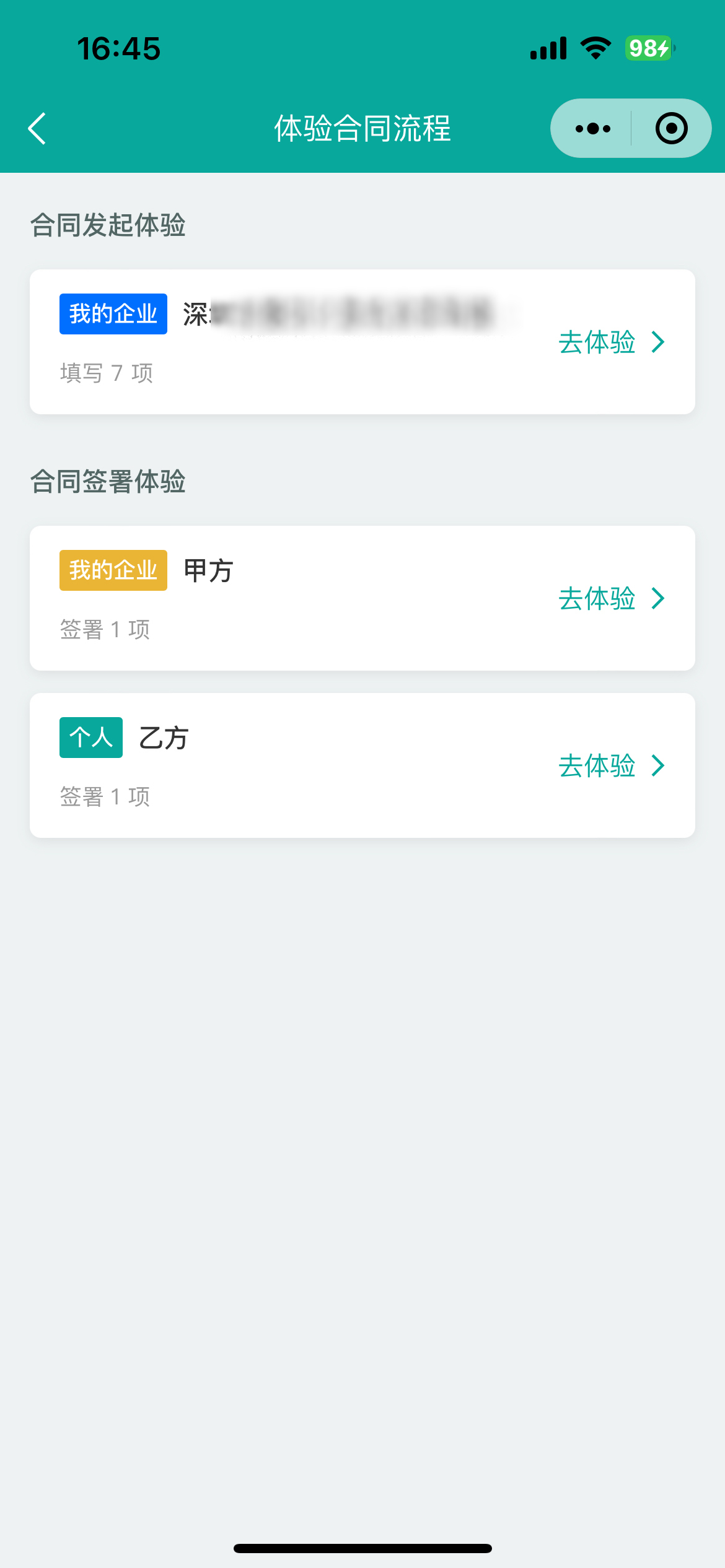
3. 您可以体验合同填写、合同签署等步骤,且体验过程不会扣除合同份额,您可以多次进行体验和确认。